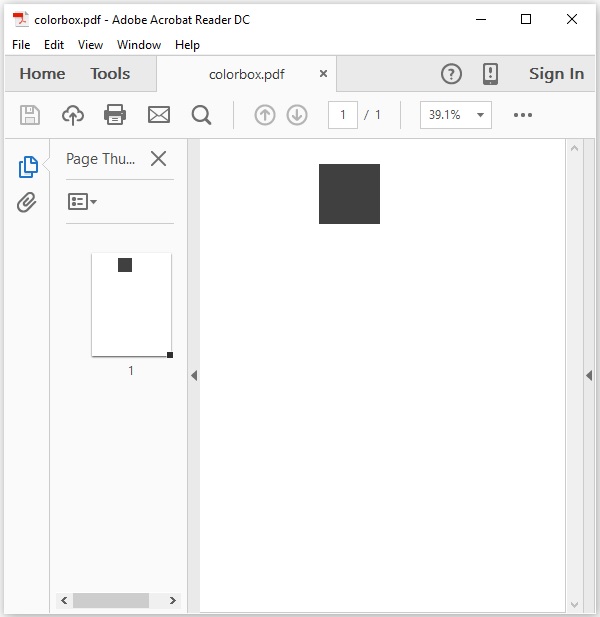PDFBox - त्वरित गाइड
पोर्टेबल डॉक्यूमेंट फॉर्मेट (पीडीएफ) एक फाइल फॉर्मेट है जो डेटा को ऐसे तरीके से पेश करने में मदद करता है जो एप्लिकेशन सॉफ्टवेयर, हार्डवेयर और ऑपरेटिंग सिस्टम से स्वतंत्र है।
प्रत्येक पीडीएफ फाइल पाठ, फोंट, ग्राफिक्स और इसे प्रदर्शित करने के लिए आवश्यक अन्य जानकारी सहित एक निश्चित-लेआउट वाले फ्लैट दस्तावेज़ का विवरण रखती है।
कार्यक्रमों के माध्यम से पीडीएफ दस्तावेजों को बनाने और हेरफेर करने के लिए कई पुस्तकालय उपलब्ध हैं, जैसे -
Adobe PDF Library - यह लाइब्रेरी C ++, .NET और Java जैसी भाषाओं में API प्रदान करती है और इसके उपयोग से हम पीडीएफ डॉक्यूमेंट से टेक्स्ट को एडिट, व्यू प्रिंट और एक्सट्रैक्ट कर सकते हैं।
Formatting Objects Processor- XSL फॉर्मेटिंग ऑब्जेक्ट और एक आउटपुट स्वतंत्र फॉर्मेटर द्वारा संचालित ओपन-सोर्स प्रिंट फॉर्मेटर। प्राथमिक आउटपुट लक्ष्य पीडीएफ है।
iText - यह लाइब्रेरी जावा, सी #, और अन्य .NET भाषाओं जैसी भाषाओं में एपीआई प्रदान करती है और इस लाइब्रेरी का उपयोग करके हम पीडीएफ, आरटीएफ और एचटीएमएल दस्तावेजों को बना और जोड़ सकते हैं।
JasperReports - यह एक जावा रिपोर्टिंग उपकरण है, जो Microsoft Excel, RTF, ODT, अल्पविराम से अलग किए गए मान और XML फ़ाइलों सहित PDF दस्तावेज़ में रिपोर्ट उत्पन्न करता है।
PDFBox क्या है
Apache PDFBox एक ओपन-सोर्स जावा लाइब्रेरी है जो पीडीएफ दस्तावेजों के विकास और रूपांतरण का समर्थन करता है। इस लाइब्रेरी का उपयोग करके, आप जावा प्रोग्राम विकसित कर सकते हैं जो पीडीएफ दस्तावेजों को बनाते, परिवर्तित और परिवर्तित करते हैं।
इसके अतिरिक्त, पीडीएफ बॉक्स में उपलब्ध जार फ़ाइल का उपयोग करके पीडीएफ पर विभिन्न ऑपरेशन करने के लिए कमांड लाइन उपयोगिता भी शामिल है।
PDFBox की विशेषताएं
PDFBox की उल्लेखनीय विशेषताएं निम्नलिखित हैं -
Extract Text - पीडीएफबॉक्स का उपयोग करके, आप यूनिकोड पाठ को पीडीएफ फाइलों से निकाल सकते हैं।
Split & Merge - पीडीएफबॉक्स का उपयोग करके, आप एक सिंगल पीडीएफ फाइल को कई फाइलों में बांट सकते हैं, और उन्हें एक फाइल के रूप में वापस मर्ज कर सकते हैं।
Fill Forms - PDFBox का उपयोग करके, आप दस्तावेज़ में फ़ॉर्म डेटा भर सकते हैं।
Print - पीडीएफबॉक्स का उपयोग करते हुए, आप मानक जावा प्रिंटिंग एपीआई का उपयोग करके एक पीडीएफ फाइल प्रिंट कर सकते हैं।
Save as Image - PDFBox का उपयोग करके, आप PDF को छवि फ़ाइलों के रूप में सहेज सकते हैं, जैसे PNG या JPEG।
Create PDFs - PDFBox का उपयोग करके, आप जावा प्रोग्राम बनाकर एक नई पीडीएफ फाइल बना सकते हैं और, आप चित्र और फोंट भी शामिल कर सकते हैं।
Signing- पीडीएफबॉक्स का उपयोग करके, आप पीडीएफ फाइलों में डिजिटल हस्ताक्षर जोड़ सकते हैं।
PDFBox के अनुप्रयोग
PDFBox के अनुप्रयोग निम्नलिखित हैं -
Apache Nutch- Apache Nutch एक ओपन-सोर्स वेब-सर्च सॉफ्टवेयर है। यह अपाचे ल्यूसिन पर बनाता है, वेब-बारीकियों को जोड़ना, जैसे क्रॉलर, एक लिंक-ग्राफ डेटाबेस, HTML के लिए पार्सर्स और अन्य दस्तावेज़ प्रारूप, आदि।
Apache Tika - अपाचे टीका मौजूदा पार्सर पुस्तकालयों का उपयोग करके विभिन्न दस्तावेजों से मेटाडेटा और संरचित पाठ सामग्री का पता लगाने और निकालने के लिए एक टूलकिट है।
PDFBox के घटक
PDFBox के चार मुख्य घटक निम्नलिखित हैं -
PDFBox- यह पीडीएफबॉक्स का मुख्य हिस्सा है। इसमें सामग्री निष्कर्षण और हेरफेर से संबंधित कक्षाएं और इंटरफेस शामिल हैं।
FontBox - इसमें फ़ॉन्ट से संबंधित कक्षाएं और इंटरफ़ेस शामिल हैं, और इन कक्षाओं का उपयोग करके हम पीडीएफ दस्तावेज़ के पाठ के फ़ॉन्ट को संशोधित कर सकते हैं।
XmpBox - इसमें एक्सएमपी मेटाडेटा को संभालने वाले वर्ग और इंटरफेस शामिल हैं।
Preflight - यह घटक पीडीएफ / ए -1 बी मानक के खिलाफ पीडीएफ फाइलों को सत्यापित करने के लिए उपयोग किया जाता है।
PDFBox स्थापित कर रहा है
Apache PDFBox डाउनलोड करने के लिए निम्नलिखित चरण हैं -
Step 1 - का होमपेज खोलें Apache PDFBox निम्न लिंक पर क्लिक करके - https://pdfbox.apache.org/
Step 2 - उपरोक्त लिंक आपको मुखपृष्ठ पर निर्देशित करेगा जैसा कि निम्नलिखित स्क्रीनशॉट में दिखाया गया है -
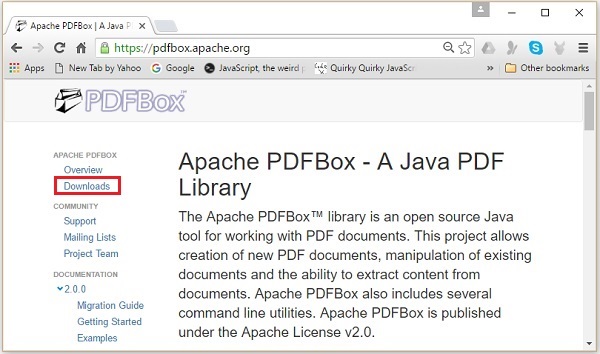
Step 3 - अब, पर क्लिक करें Downloadsलिंक ऊपर दिए गए स्क्रीनशॉट में हाइलाइट किया गया है। क्लिक करने पर, आपको PDFBox के डाउनलोड पृष्ठ पर निर्देशित किया जाएगा, जैसा कि निम्नलिखित स्क्रीनशॉट में दिखाया गया है।
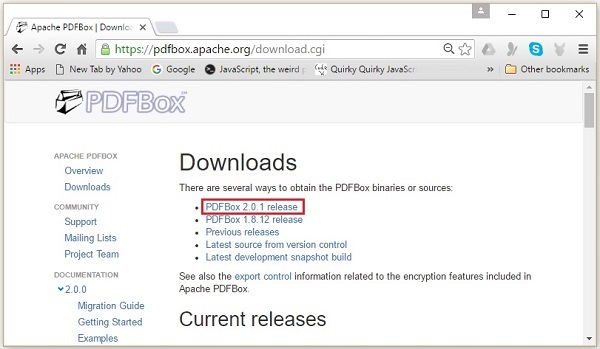
Step 4- डाउनलोड पेज में, आपके पास पीडीएफबॉक्स के लिंक होंगे। नवीनतम रिलीज़ के लिए संबंधित लिंक पर क्लिक करें। उदाहरण के लिए, हम चुनाव कर रहे हैंPDFBox 2.0.1 और इसे क्लिक करने पर, आपको आवश्यक जार फ़ाइलों को निर्देशित किया जाएगा जैसा कि निम्नलिखित स्क्रीनशॉट में दिखाया गया है।
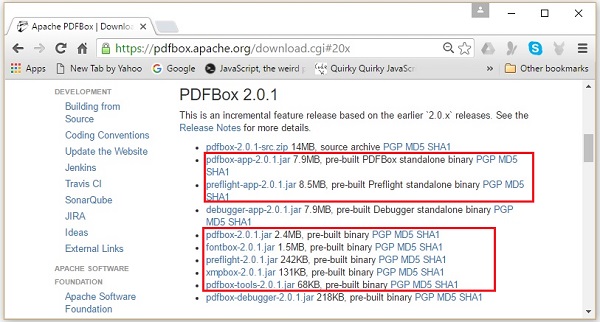
Step 5 - jar फाइलें pdfbox-2.0.1.jar, fontbox-2.0.1.jar, preflight-2.0.1.jar, xmpbox-2.0.1.jar और, pdfbox-tools-2.0.1.jar डाउनलोड करें।
ग्रहण स्थापना
आवश्यक जार फ़ाइलों को डाउनलोड करने के बाद, आपको इन JAR फ़ाइलों को अपने ग्रहण वातावरण में एम्बेड करना होगा। आप इन JAR फ़ाइलों के निर्माण पथ का उपयोग करके और उपयोग करके कर सकते हैंpom.xml।
निर्माण पथ की स्थापना
निम्नलिखित हैं ग्रहण में PDFBox स्थापित करने के लिए कदम -
Step 1- सुनिश्चित करें कि आपने अपने सिस्टम में ग्रहण स्थापित किया है। यदि नहीं, तो अपने सिस्टम में ग्रहण को डाउनलोड और इंस्टॉल करें।
Step 2 - ओपन एक्लिप्स, फाइल पर क्लिक करें, नया, और एक नया प्रोजेक्ट खोलें जैसा कि निम्नलिखित स्क्रीनशॉट में दिखाया गया है।
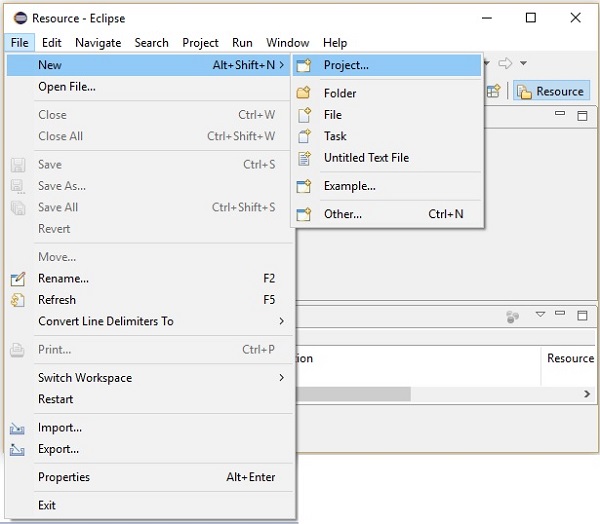
Step 3 - प्रोजेक्ट सेलेक्ट करने पर आपको मिलेगा New Projectजादूगर। इस विज़ार्ड में, जावा प्रोजेक्ट चुनें और क्लिक करके आगे बढ़ेंNext बटन को निम्न स्क्रीनशॉट में दिखाया गया है।
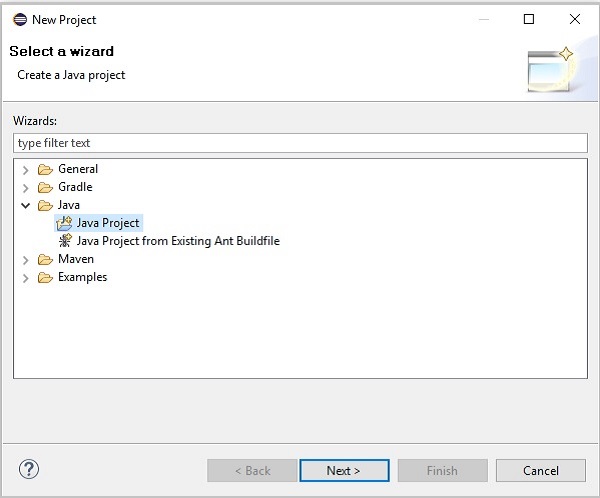
Step 4 - आगे बढ़ने पर, आपको निर्देशित किया जाएगा New Java Project wizard। एक नया प्रोजेक्ट बनाएं और उस पर क्लिक करेंNext जैसा कि निम्नलिखित स्क्रीनशॉट में दिखाया गया है।

Step 5- एक नया प्रोजेक्ट बनाने के बाद, उस पर राइट क्लिक करें; चुनते हैंBuild Path और पर क्लिक करें Configure Build Path… जैसा कि निम्नलिखित स्क्रीनशॉट में दिखाया गया है।

Step 6 - पर क्लिक करने पर Build Path विकल्प आपको निर्देशित किया जाएगा Java Build Path wizard। को चुनिएAdd External JARs जैसा कि निम्नलिखित स्क्रीनशॉट में दिखाया गया है।
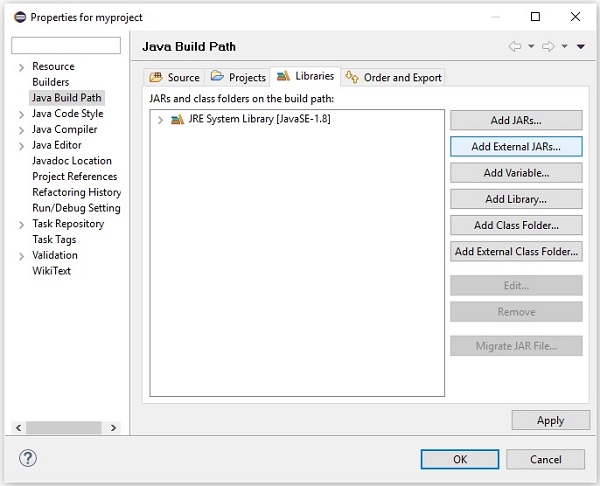
Step 7 - जार फ़ाइलों का चयन करें fontbox-2.0.1.jar, pdfbox-2.0.1.jar, pdfbox-tools-2.0.1.jar, preflight-2.0.1.jar, xmpbox-2.0.1.jar जैसा कि निम्नलिखित स्क्रीनशॉट में दिखाया गया है।
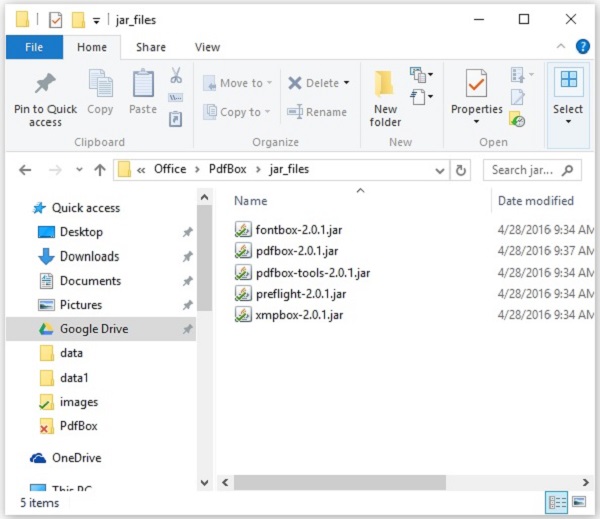
Step 8 - क्लिक करने पर Open उपरोक्त स्क्रीनशॉट में बटन, उन फ़ाइलों को आपकी लाइब्रेरी में जोड़ा जाएगा जैसा कि निम्नलिखित स्क्रीनशॉट में दिखाया गया है।
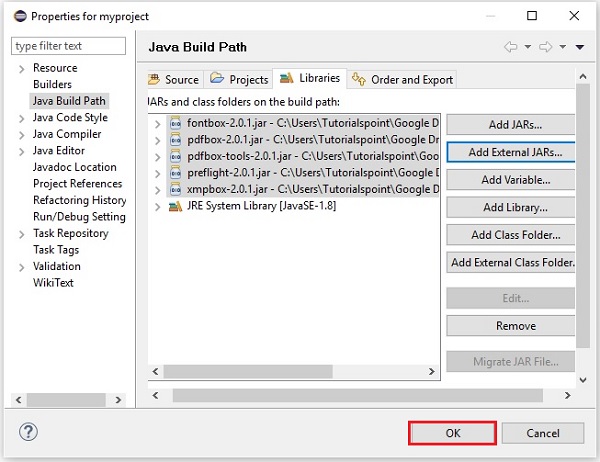
Step 9 - पर क्लिक करें OK, आप वर्तमान परियोजना के लिए आवश्यक JAR फ़ाइलों को सफलतापूर्वक जोड़ देंगे और आप निम्न स्क्रीनशॉट में दिखाए अनुसार संदर्भित लाइब्रेरी का विस्तार करके इन जोड़ा पुस्तकालयों को सत्यापित कर सकते हैं।
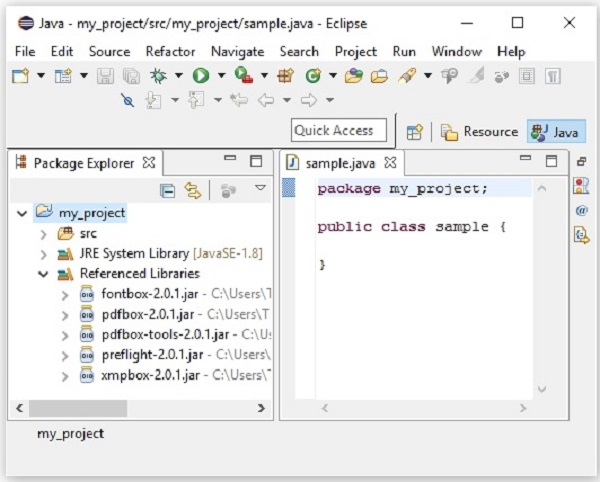
Pom.xml का उपयोग करना
इस परियोजना को मावेन परियोजना में परिवर्तित करें और निम्न सामग्री को इसके साथ जोड़ें pom.xml.
<project xmlns="https://maven.apache.org/POM/4.0.0"
xmlns:xsi="https://www.w3.org/2001/XMLSchema-instance"
xsi:schemaLocation="https://maven.apache.org/POM/4.0.0
https://maven.apache.org/xsd/maven-4.0.0.xsd">
<modelVersion>4.0.0</modelVersion>
<groupId>my_project</groupId>
<artifactId>my_project</artifactId>
<version>0.0.1-SNAPSHOT</version>
<build>
<sourceDirectory>src</sourceDirectory>
<plugins>
<plugin>
<artifactId>maven-compiler-plugin</artifactId>
<version>3.3</version>
<configuration>
<source>1.8</source>
<target>1.8</target>
</configuration>
</plugin>
</plugins>
</build>
<dependencies>
<dependency>
<groupId>org.apache.pdfbox</groupId>
<artifactId>pdfbox</artifactId>
<version>2.0.1</version>
</dependency>
<dependency>
<groupId>org.apache.pdfbox</groupId>
<artifactId>fontbox</artifactId>
<version>2.0.0</version>
</dependency>
<dependency>
<groupId>org.apache.pdfbox</groupId>
<artifactId>jempbox</artifactId>
<version>1.8.11</version>
</dependency>
<dependency>
<groupId>org.apache.pdfbox</groupId>
<artifactId>xmpbox</artifactId>
<version>2.0.0</version>
</dependency>
<dependency>
<groupId>org.apache.pdfbox</groupId>
<artifactId>preflight</artifactId>
<version>2.0.0</version>
</dependency>
<dependency>
<groupId>org.apache.pdfbox</groupId>
<artifactId>pdfbox-tools</artifactId>
<version>2.0.0</version>
</dependency>
</dependencies>
</project>आइए अब समझते हैं कि PDFBox लाइब्रेरी का उपयोग करके PDF दस्तावेज़ कैसे बनाया जाता है।
एक खाली पीडीएफ दस्तावेज़ बनाना
आप को इंस्टेंट करके खाली पीडीएफ डॉक्यूमेंट बना सकते हैं PDDocumentकक्षा। आप दस्तावेज़ का उपयोग करके अपने इच्छित स्थान पर सहेज सकते हैंSave() तरीका।
खाली PDF डॉक्यूमेंट बनाने के लिए निम्नलिखित चरण हैं।
चरण 1: एक खाली दस्तावेज़ बनाना
PDDocument वर्ग जो पैकेज का है org.apache.pdfbox.pdmodel, PDFDocument का इन-मेमोरी प्रतिनिधित्व है। इसलिए, इस वर्ग को तुरंत करके, आप एक खाली PDFDocument बना सकते हैं जैसा कि निम्नलिखित कोड ब्लॉक में दिखाया गया है।
PDDocument document = new PDDocument();चरण 2: दस्तावेज़ सहेजना
दस्तावेज़ बनाने के बाद, आपको इस दस्तावेज़ को वांछित पथ में सहेजने की आवश्यकता है, आप ऐसा करने का उपयोग कर सकते हैं Save() की विधि PDDocumentकक्षा। यह विधि एक स्ट्रिंग मान को स्वीकार करती है, उस पथ का प्रतिनिधित्व करती है जहां आप दस्तावेज़ को स्टोर करना चाहते हैं, एक पैरामीटर के रूप में। निम्नलिखित () विधि का प्रोटोटाइप हैPDDocument कक्षा।
document.save("Path");चरण 3: दस्तावेज़ को बंद करना
जब आपका कार्य पूरा हो जाता है, तो अंत में, आपको बंद करने की आवश्यकता होती है PDDocument का उपयोग कर वस्तु close ()तरीका। निम्नलिखित () विधि का प्रोटोटाइप निम्नलिखित हैPDDocument कक्षा।
document.close();उदाहरण
यह उदाहरण एक पीडीएफ दस्तावेज़ के निर्माण को दर्शाता है। यहां, हम नाम से एक पीडीएफ दस्तावेज़ बनाने के लिए एक जावा प्रोग्राम बनाएंगेmy_doc.pdf और इसे रास्ते में बचाओ C:/PdfBox_Examples/। इस कोड को नाम वाली फ़ाइल में सहेजेंDocument_Creation.java.
import java.io.IOException;
import org.apache.pdfbox.pdmodel.PDDocument;
public class Document_Creation {
public static void main (String args[]) throws IOException {
//Creating PDF document object
PDDocument document = new PDDocument();
//Saving the document
document.save("C:/PdfBox_Examples/my_doc.pdf");
System.out.println("PDF created");
//Closing the document
document.close();
}
}निम्न आदेशों का उपयोग करके कमांड प्रॉम्प्ट से सहेजी गई जावा फ़ाइल को संकलित करें और निष्पादित करें।
javac Document_Creation.java
java Document_Creationनिष्पादन के बाद, उपरोक्त कार्यक्रम एक पीडीएफ दस्तावेज़ बनाता है जो निम्नलिखित संदेश प्रदर्शित करता है।
PDF createdयदि आप निर्दिष्ट पथ को सत्यापित करते हैं, तो आप नीचे दिखाए गए अनुसार पीडीएफ दस्तावेज़ बना सकते हैं।
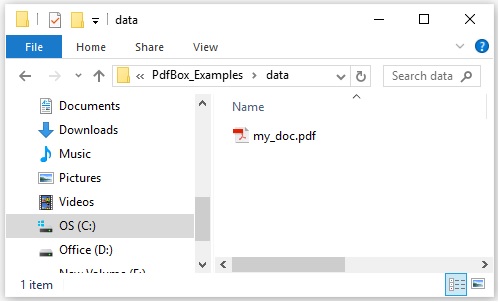
चूंकि यह एक खाली दस्तावेज़ है, यदि आप इस दस्तावेज़ को खोलने की कोशिश करते हैं, तो यह आपको एक त्रुटि संदेश प्रदर्शित करने का संकेत देता है जैसा कि निम्नलिखित स्क्रीनशॉट में दिखाया गया है।
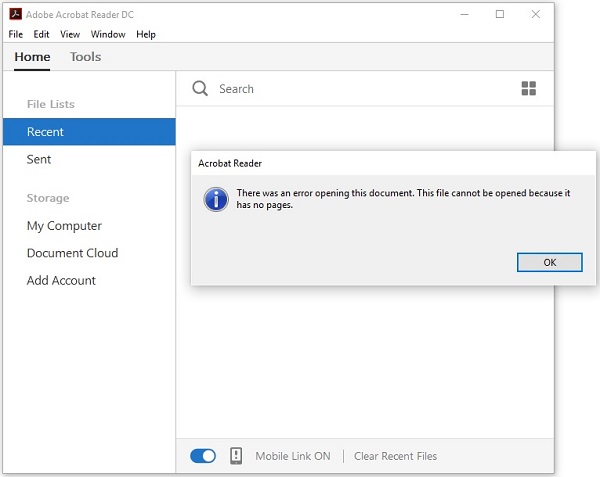
पिछले अध्याय में, हमने देखा है कि पीडीएफ दस्तावेज़ कैसे बनाया जाता है। पीडीएफ डॉक्यूमेंट बनाने के बाद, आपको उसमें पेज जोड़ने होंगे। आइए अब समझते हैं कि पीडीएफ डॉक्यूमेंट में पेज कैसे जोड़ें।
एक पीडीएफ दस्तावेज़ में पेज जोड़ना
आप को इंस्टेंट करके एक खाली पेज बना सकते हैं PDPage वर्ग और पीडीएफ दस्तावेज़ में इसे जोड़ने का उपयोग कर addPage() की विधि PDDocument कक्षा।
एक खाली दस्तावेज़ बनाने और उसमें पृष्ठ जोड़ने के चरण निम्नलिखित हैं।
चरण 1: एक खाली दस्तावेज़ बनाना
एक तत्काल पीडीएफ दस्तावेज़ बनाएँ PDDocument नीचे दिखाया गया है।
PDDocument document = new PDDocument();चरण 2: एक रिक्त पृष्ठ बनाना
PDPage कक्षा में एक पृष्ठ का प्रतिनिधित्व करता है PDF दस्तावेज़ इसलिए, आप निम्न कोड ब्लॉक में दिखाए गए अनुसार इस वर्ग को तत्काल बनाकर एक खाली पृष्ठ बना सकते हैं।
PDPage my_page = new PDPage();चरण 3: दस्तावेज़ में पृष्ठ जोड़ना
आप का उपयोग करके पीडीएफ दस्तावेज़ में एक पृष्ठ जोड़ सकते हैं addPage() की विधि PDDocumentकक्षा। इस विधि के लिए आपको एक पैरामीटर के रूप में PDPage ऑब्जेक्ट को पास करना होगा।
इसलिए, पिछले चरण में बनाए गए रिक्त पृष्ठ को PDDocument ऑब्जेक्ट में जोड़ें जैसा कि निम्नलिखित कोड ब्लॉक में दिखाया गया है।
document.addPage(my_page);इस तरह आप एक पीडीएफ दस्तावेज़ में जितने चाहें उतने पृष्ठ जोड़ सकते हैं।
चरण 4: दस्तावेज़ सहेजना
सभी पृष्ठों को जोड़ने के बाद, पीडीएफ डॉक्यूमेंट को सेव करें save() की विधि PDDocument निम्न कोड ब्लॉक में दिखाया गया है।
document.save("Path");चरण 5: दस्तावेज़ को बंद करना
अंत में दस्तावेज़ का उपयोग कर बंद करें close() की विधि PDDocument नीचे दिखाया गया है।
document.close();उदाहरण
यह उदाहरण प्रदर्शित करता है कि पीडीएफ दस्तावेज़ कैसे बनाया जाए और इसमें पेज कैसे जोड़े जाएँ। यहां हम नाम से एक पीडीएफ डॉक्यूमेंट बनाएंगेmy_doc.pdf और इसमें 10 रिक्त पृष्ठ जोड़ें और इसे पथ में सहेजें C:/PdfBox_Examples/। इस कोड को नाम वाली फ़ाइल में सहेजेंAdding_pages.java.
package document;
import java.io.IOException;
import org.apache.pdfbox.pdmodel.PDDocument;
import org.apache.pdfbox.pdmodel.PDPage;
public class Adding_Pages {
public static void main(String args[]) throws IOException {
//Creating PDF document object
PDDocument document = new PDDocument();
for (int i=0; i<10; i++) {
//Creating a blank page
PDPage blankPage = new PDPage();
//Adding the blank page to the document
document.addPage( blankPage );
}
//Saving the document
document.save("C:/PdfBox_Examples/my_doc.pdf");
System.out.println("PDF created");
//Closing the document
document.close();
}
}निम्न आदेशों का उपयोग करके कमांड प्रॉम्प्ट से सहेजी गई जावा फ़ाइल को संकलित और निष्पादित करें -
javac Adding_pages.java
java Adding_pagesनिष्पादन के बाद, उपरोक्त प्रोग्राम रिक्त संदेश के साथ एक पीडीएफ दस्तावेज़ बनाता है जिसमें निम्न संदेश प्रदर्शित होता है -
PDF createdयदि आप निर्दिष्ट पथ को सत्यापित करते हैं, तो आप बनाए गए पीडीएफ दस्तावेज़ को निम्न स्क्रीनशॉट में दिखाए गए अनुसार पा सकते हैं।

पिछले उदाहरणों में, आपने देखा है कि एक नया दस्तावेज़ कैसे बनाया जाता है और इसमें पेज कैसे जोड़े जाते हैं। यह अध्याय आपको एक पीडीएफ दस्तावेज़ लोड करने का तरीका सिखाता है जो आपके सिस्टम में पहले से मौजूद है, और इस पर कुछ संचालन करते हैं।
एक मौजूदा पीडीएफ दस्तावेज़ लोड हो रहा है
load() की विधि PDDocumentमौजूदा पीडीएफ दस्तावेज़ को लोड करने के लिए क्लास का उपयोग किया जाता है। मौजूदा PDF दस्तावेज़ को लोड करने के लिए नीचे दिए गए चरणों का पालन करें।
चरण 1: एक मौजूदा पीडीएफ दस्तावेज़ लोड हो रहा है
स्थिर विधि का उपयोग करके एक मौजूदा पीडीएफ दस्तावेज़ लोड करें load() का PDDocumentकक्षा। यह विधि एक फ़ाइल ऑब्जेक्ट को एक पैरामीटर के रूप में स्वीकार करती है, क्योंकि यह एक स्थिर विधि है जिसे आप नीचे दिखाए गए अनुसार वर्ग नाम का उपयोग करके इसे लागू कर सकते हैं।
File file = new File("path of the document")
PDDocument.load(file);चरण 2: आवश्यक संचालन करें
आवश्यक ऑपरेशन करें जैसे कि टेक्स्ट जोड़ना, लोड किए गए दस्तावेज़ में चित्र जोड़ना आदि।
चरण 3: दस्तावेज़ सहेजना
सभी पृष्ठों को जोड़ने के बाद, पीडीएफ डॉक्यूमेंट को सेव करें save() की विधि PDDocument निम्न कोड ब्लॉक में दिखाया गया है।
document.save("Path");चरण 4: दस्तावेज़ को बंद करना
अंत में दस्तावेज़ का उपयोग कर बंद करें close() की विधि PDDocument नीचे दिखाया गया है।
document.close();उदाहरण
मान लीजिए कि हमारे पास एक पीडीएफ डॉक्यूमेंट है जिसमें पथ में एक ही पेज है, C:/PdfBox_Examples/ जैसा कि निम्नलिखित स्क्रीनशॉट में दिखाया गया है।
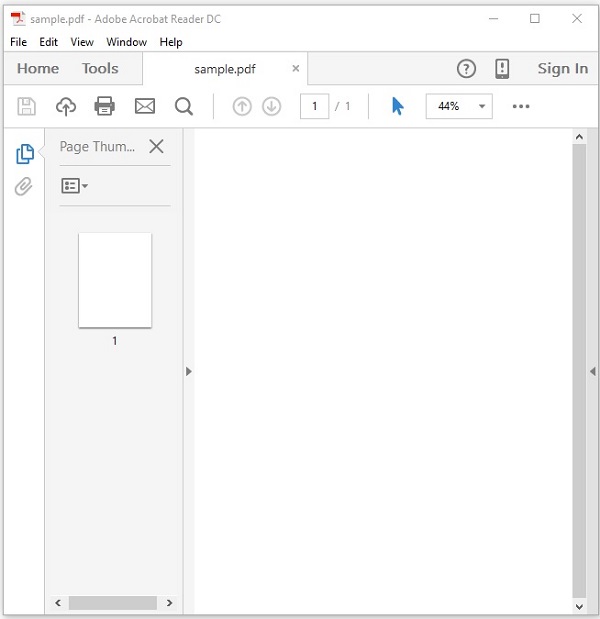
यह उदाहरण दर्शाता है कि मौजूदा PDF दस्तावेज़ को कैसे लोड किया जाए। यहां, हम पीडीएफ दस्तावेज़ को लोड करेंगेsample.pdf ऊपर दिखाया गया है, इसमें एक पृष्ठ जोड़ें, और इसे उसी नाम से उसी पथ में सहेजें।
Step 1 - इस कोड को नाम वाली फाइल में सेव करें LoadingExistingDocument.java.
import java.io.File;
import java.io.IOException;
import org.apache.pdfbox.pdmodel.PDDocument;
import org.apache.pdfbox.pdmodel.PDPage;
public class LoadingExistingDocument {
public static void main(String args[]) throws IOException {
//Loading an existing document
File file = new File("C:/PdfBox_Examples/sample.pdf");
PDDocument document = PDDocument.load(file);
System.out.println("PDF loaded");
//Adding a blank page to the document
document.addPage(new PDPage());
//Saving the document
document.save("C:/PdfBox_Examples/sample.pdf");
//Closing the document
document.close();
}
}निम्न आदेशों का उपयोग करके कमांड प्रॉम्प्ट से सहेजी गई जावा फ़ाइल को संकलित करें और निष्पादित करें
javac LoadingExistingDocument.java
java LoadingExistingDocumentनिष्पादन के बाद, उपरोक्त कार्यक्रम निर्दिष्ट पीडीएफ दस्तावेज़ को लोड करता है और निम्न संदेश प्रदर्शित करने के लिए एक खाली पृष्ठ जोड़ता है।
PDF loadedयदि आप निर्दिष्ट पथ को सत्यापित करते हैं, तो आप निर्दिष्ट पीडीएफ दस्तावेज़ में जोड़ा गया एक अतिरिक्त पृष्ठ पा सकते हैं जैसा कि नीचे दिखाया गया है।

आइए अब सीखते हैं कि पीडीएफ दस्तावेज़ से पृष्ठों को कैसे हटाया जाए।
मौजूदा दस्तावेज़ से पृष्ठ हटाना
आप किसी मौजूदा पीडीएफ दस्तावेज़ से पेज को हटा सकते हैं removePage() की विधि PDDocument कक्षा।
चरण 1: एक मौजूदा पीडीएफ दस्तावेज़ लोड हो रहा है
स्थिर विधि का उपयोग करके एक मौजूदा पीडीएफ दस्तावेज़ लोड करें load() का PDDocumentकक्षा। यह विधि एक फ़ाइल ऑब्जेक्ट को एक पैरामीटर के रूप में स्वीकार करती है, क्योंकि यह एक स्थिर विधि है जिसे आप नीचे दिखाए गए अनुसार वर्ग नाम का उपयोग करके इसे लागू कर सकते हैं।
File file = new File("path of the document")
PDDocument.load(file);चरण 2: पृष्ठों की संख्या को सूचीबद्ध करना
आप पीडीएफ दस्तावेज़ में मौजूद पृष्ठों की संख्या सूचीबद्ध कर सकते हैं getNumberOfPages() तरीका नीचे दिखाया गया है।
int noOfPages= document.getNumberOfPages();
System.out.print(noOfPages);चरण 3: पृष्ठ को हटाना
आप पीडीएफ दस्तावेज़ से किसी पृष्ठ को निकाल सकते हैं removePage() की विधि PDDocumentकक्षा। इस विधि के लिए, आपको उस पृष्ठ के सूचकांक को पास करना होगा जिसे हटाना है।
एक पीडीएफ दस्तावेज़ में पृष्ठों के लिए सूचकांक को निर्दिष्ट करते समय, ध्यान रखें कि इन पृष्ठों का अनुक्रमण शून्य से शुरू होता है, अर्थात, यदि आप 1 सेंट पृष्ठ को हटाना चाहते हैं तो सूचकांक मूल्य 0 होना चाहिए।
document.removePage(2);चरण 4: दस्तावेज़ सहेजना
पेज को हटाने के बाद, पीडीएफ डॉक्यूमेंट को सेव करें save() की विधि PDDocument निम्न कोड ब्लॉक में दिखाया गया है।
document.save("Path");चरण 5: दस्तावेज़ को बंद करना
अंत में, दस्तावेज़ का उपयोग करके बंद करें close() की विधि PDDocument नीचे दिखाया गया है।
document.close();उदाहरण
मान लीजिए, हमारे पास नाम के साथ एक पीडीएफ दस्तावेज़ है sample.pdf और इसमें तीन खाली पृष्ठ हैं जैसा कि नीचे दिखाया गया है।
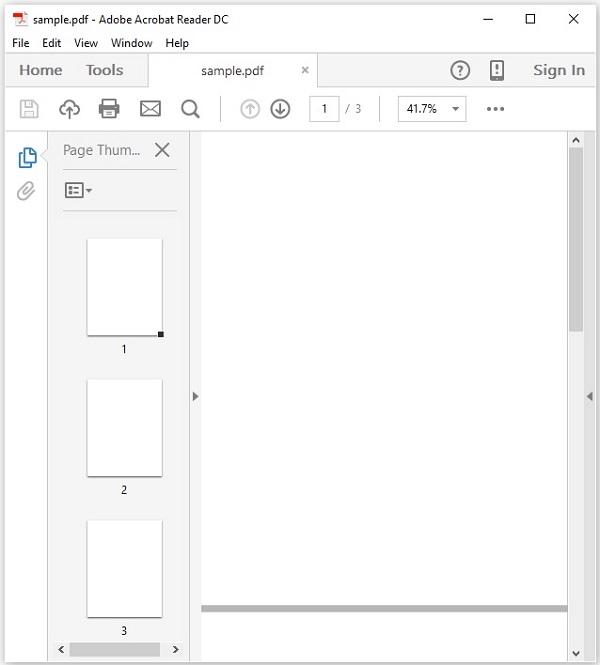
यह उदाहरण दर्शाता है कि मौजूदा पीडीएफ दस्तावेज़ से पृष्ठों को कैसे निकालना है। यहां, हम ऊपर निर्दिष्ट निर्दिष्ट पीडीएफ दस्तावेज़ को लोड करेंगेsample.pdf, इसमें से एक पृष्ठ निकालें, और इसे पथ में सहेजें C:/PdfBox_Examples/। इस कोड को नाम वाली फ़ाइल में सहेजेंRemoving_pages.java।
import java.io.File;
import java.io.IOException;
import org.apache.pdfbox.pdmodel.PDDocument;
public class RemovingPages {
public static void main(String args[]) throws IOException {
//Loading an existing document
File file = new File("C:/PdfBox_Examples/sample.pdf");
PDDocument document = PDDocument.load(file);
//Listing the number of existing pages
int noOfPages= document.getNumberOfPages();
System.out.print(noOfPages);
//Removing the pages
document.removePage(2);
System.out.println("page removed");
//Saving the document
document.save("C:/PdfBox_Examples/sample.pdf");
//Closing the document
document.close();
}
}निम्न आदेशों का उपयोग करके कमांड प्रॉम्प्ट से सहेजी गई जावा फ़ाइल को संकलित करें और निष्पादित करें।
javac RemovingPages.java
java RemovingPagesनिष्पादन के बाद, उपरोक्त कार्यक्रम निम्न संदेश प्रदर्शित करने वाले रिक्त पृष्ठों के साथ एक पीडीएफ दस्तावेज़ बनाता है।
3
page removedयदि आप निर्दिष्ट पथ को सत्यापित करते हैं, तो आप पा सकते हैं कि आवश्यक पृष्ठ हटा दिया गया था और दस्तावेज़ में केवल दो पृष्ठ शेष थे जैसा कि नीचे दिखाया गया है।
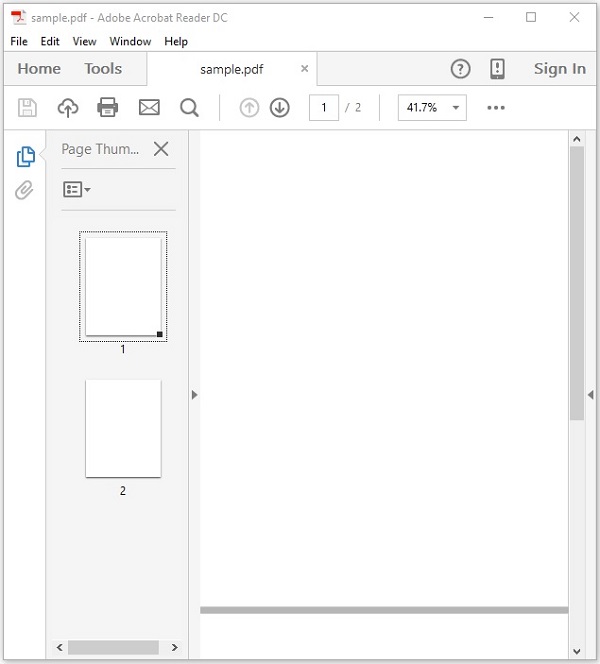
अन्य फ़ाइलों की तरह, एक PDF दस्तावेज़ में दस्तावेज़ गुण भी होते हैं। ये गुण मुख्य-मूल्य जोड़े हैं। प्रत्येक संपत्ति दस्तावेज़ के बारे में विशेष जानकारी देती है।
एक पीडीएफ दस्तावेज़ के गुण निम्नलिखित हैं -
| क्र.सं. | संपत्ति विवरण |
|---|---|
| 1 | File यह संपत्ति फ़ाइल का नाम रखती है। |
| 2 | Title इस संपत्ति का उपयोग करके, आप दस्तावेज़ के लिए शीर्षक निर्धारित कर सकते हैं। |
| 3 | Author इस संपत्ति का उपयोग करके, आप दस्तावेज़ के लिए लेखक का नाम निर्धारित कर सकते हैं। |
| 4 | Subject इस संपत्ति का उपयोग करके, आप पीडीएफ दस्तावेज़ के विषय को निर्दिष्ट कर सकते हैं। |
| 5 | Keywords इस संपत्ति का उपयोग करके, आप उन कीवर्ड को सूचीबद्ध कर सकते हैं जिनके साथ हम दस्तावेज़ खोज सकते हैं। |
| 6 | Created इस संपत्ति का उपयोग करके, आप दस्तावेज़ के लिए बनाई गई तारीख निर्धारित कर सकते हैं। |
| 7 | Modified इस संपत्ति का उपयोग करके, आप दस्तावेज़ के लिए संशोधित तिथि निर्धारित कर सकते हैं। |
| 8 | Application इस संपत्ति का उपयोग करके, आप दस्तावेज़ के अनुप्रयोग को सेट कर सकते हैं। |
निम्नलिखित एक पीडीएफ दस्तावेज़ के दस्तावेज़ गुण तालिका का एक स्क्रीनशॉट है।
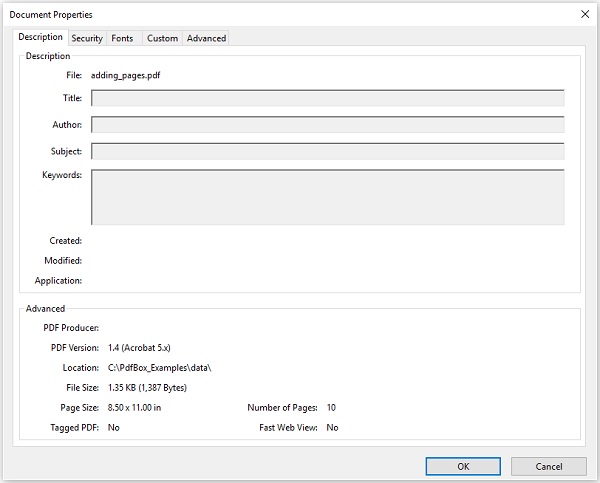
दस्तावेज़ गुण सेट करना
PDFBox आपको एक वर्ग नाम प्रदान करता है PDDocumentInformation। इस वर्ग में सेटर और गेट्टर विधियों का एक समूह है।
इस वर्ग की सेटर विधियों का उपयोग किसी दस्तावेज़ के विभिन्न गुणों के मान सेट करने के लिए किया जाता है और इन विधियों को पुनः प्राप्त करने के लिए उपयोग किया जाता है।
निम्नलिखित के सेटर तरीके हैं PDDocumentInformation कक्षा।
| क्र.सं. | विधि और विवरण |
|---|---|
| 1 | setAuthor(String author) इस पद्धति का उपयोग नाम पीडीएफ दस्तावेज़ की संपत्ति के लिए मूल्य निर्धारित करने के लिए किया जाता है Author। |
| 2 | setTitle(String title) इस पद्धति का उपयोग नाम पीडीएफ दस्तावेज़ की संपत्ति के लिए मूल्य निर्धारित करने के लिए किया जाता है Title। |
| 3 | setCreator(String creator) इस पद्धति का उपयोग नाम पीडीएफ दस्तावेज़ की संपत्ति के लिए मूल्य निर्धारित करने के लिए किया जाता है Creator। |
| 4 | setSubject(String subject) इस पद्धति का उपयोग नाम पीडीएफ दस्तावेज़ की संपत्ति के लिए मूल्य निर्धारित करने के लिए किया जाता है Subject। |
| 5 | setCreationDate(Calendar date) इस पद्धति का उपयोग नाम पीडीएफ दस्तावेज़ की संपत्ति के लिए मूल्य निर्धारित करने के लिए किया जाता है CreationDate। |
| 6 | setModificationDate(Calendar date) इस पद्धति का उपयोग नाम पीडीएफ दस्तावेज़ की संपत्ति के लिए मूल्य निर्धारित करने के लिए किया जाता है ModificationDate। |
| 7 | setKeywords(String keywords list) इस पद्धति का उपयोग नाम पीडीएफ दस्तावेज़ की संपत्ति के लिए मूल्य निर्धारित करने के लिए किया जाता है Keywords। |
उदाहरण
PDFBox नामक एक वर्ग प्रदान करता है PDDocumentInformationऔर यह वर्ग विभिन्न तरीके प्रदान करता है। ये विधियाँ दस्तावेज़ में विभिन्न गुण सेट कर सकती हैं और उन्हें पुनः प्राप्त कर सकती हैं।
यह उदाहरण प्रदर्शित करता है कि गुणों को कैसे जोड़ा जाए Author, Title, Date, and Subjectएक पीडीएफ दस्तावेज़ के लिए। यहां, हम नाम से एक पीडीएफ डॉक्यूमेंट बनाएंगेdoc_attributes.pdf, इसमें विभिन्न विशेषताओं को जोड़ें, और इसे पथ में सहेजें C:/PdfBox_Examples/। इस कोड को नाम वाली फ़ाइल में सहेजेंAddingAttributes.java।
import java.io.IOException;
import java.util.Calendar;
import java.util.GregorianCalendar;
import org.apache.pdfbox.pdmodel.PDDocument;
import org.apache.pdfbox.pdmodel.PDDocumentInformation;
import org.apache.pdfbox.pdmodel.PDPage;
public class AddingDocumentAttributes {
public static void main(String args[]) throws IOException {
//Creating PDF document object
PDDocument document = new PDDocument();
//Creating a blank page
PDPage blankPage = new PDPage();
//Adding the blank page to the document
document.addPage( blankPage );
//Creating the PDDocumentInformation object
PDDocumentInformation pdd = document.getDocumentInformation();
//Setting the author of the document
pdd.setAuthor("Tutorialspoint");
// Setting the title of the document
pdd.setTitle("Sample document");
//Setting the creator of the document
pdd.setCreator("PDF Examples");
//Setting the subject of the document
pdd.setSubject("Example document");
//Setting the created date of the document
Calendar date = new GregorianCalendar();
date.set(2015, 11, 5);
pdd.setCreationDate(date);
//Setting the modified date of the document
date.set(2016, 6, 5);
pdd.setModificationDate(date);
//Setting keywords for the document
pdd.setKeywords("sample, first example, my pdf");
//Saving the document
document.save("C:/PdfBox_Examples/doc_attributes.pdf");
System.out.println("Properties added successfully ");
//Closing the document
document.close();
}
}निम्न आदेशों का उपयोग करके कमांड प्रॉम्प्ट से सहेजी गई जावा फ़ाइल को संकलित करें और निष्पादित करें।
javac AddingAttributes.java
java AddingAttributesनिष्पादन के बाद, उपरोक्त कार्यक्रम सभी निर्दिष्ट विशेषताओं को निम्नलिखित संदेश को प्रदर्शित करने वाले दस्तावेज़ में जोड़ता है।
Properties added successfullyअब, यदि आप दिए गए पथ पर जाते हैं, तो आप इसमें बनाई गई पीडीएफ पा सकते हैं। दस्तावेज़ पर राइट क्लिक करें और नीचे दिखाए गए अनुसार दस्तावेज़ गुण विकल्प का चयन करें।

यह आपको दस्तावेज़ गुण विंडो देगा और यहां आप देख सकते हैं कि दस्तावेज़ के सभी गुण निर्दिष्ट मानों पर सेट किए गए थे।
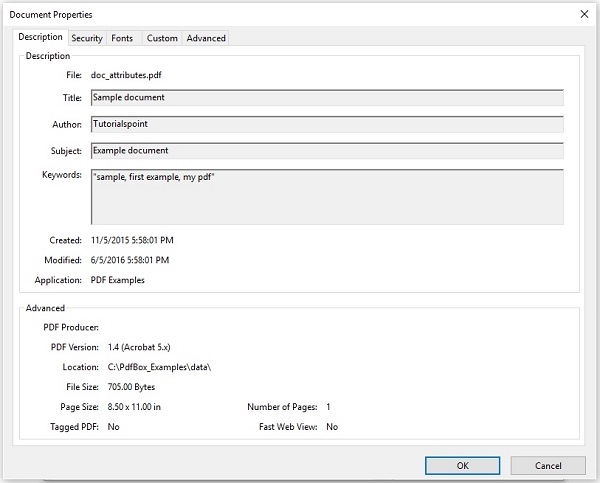
दस्तावेज़ के गुणों को पुनः प्राप्त करना
आप का उपयोग कर एक दस्तावेज़ के गुणों को पुनः प्राप्त कर सकते हैं getter तरीकों द्वारा प्रदान की PDDocumentInformation कक्षा।
निम्नलिखित के तरीके हैं PDDocumentInformation कक्षा।
| क्र.सं. | विधि और विवरण |
|---|---|
| 1 | getAuthor() इस पद्धति का उपयोग पीडीएफ दस्तावेज़ नाम की संपत्ति के लिए मान प्राप्त करने के लिए किया जाता है Author। |
| 2 | getTitle() इस पद्धति का उपयोग पीडीएफ दस्तावेज़ नाम की संपत्ति के लिए मान प्राप्त करने के लिए किया जाता है Title। |
| 3 | getCreator() इस पद्धति का उपयोग पीडीएफ दस्तावेज़ नाम की संपत्ति के लिए मान प्राप्त करने के लिए किया जाता है Creator। |
| 4 | getSubject() इस पद्धति का उपयोग पीडीएफ दस्तावेज़ नाम की संपत्ति के लिए मान प्राप्त करने के लिए किया जाता है Subject। |
| 5 | getCreationDate() इस पद्धति का उपयोग पीडीएफ दस्तावेज़ नाम की संपत्ति के लिए मान प्राप्त करने के लिए किया जाता है CreationDate। |
| 6 | getModificationDate() इस पद्धति का उपयोग पीडीएफ दस्तावेज़ नाम की संपत्ति के लिए मान प्राप्त करने के लिए किया जाता है ModificationDate। |
| 7 | getKeywords() इस पद्धति का उपयोग पीडीएफ दस्तावेज़ नाम की संपत्ति के लिए मान प्राप्त करने के लिए किया जाता है Keywords। |
उदाहरण
यह उदाहरण दर्शाता है कि मौजूदा पीडीएफ दस्तावेज़ के गुणों को कैसे पुनः प्राप्त किया जाए। यहां, हम एक जावा प्रोग्राम बनाएंगे और नामित पीडीएफ दस्तावेज़ को लोड करेंगेdoc_attributes.pdf, जो मार्ग में बचा है C:/PdfBox_Examples/, और इसके गुणों को पुनः प्राप्त करते हैं। इस कोड को नाम वाली फ़ाइल में सहेजेंRetrivingDocumentAttributes.java।
import java.io.File;
import java.io.IOException;
import org.apache.pdfbox.pdmodel.PDDocument;
import org.apache.pdfbox.pdmodel.PDDocumentInformation;
public class RetrivingDocumentAttributes {
public static void main(String args[]) throws IOException {
//Loading an existing document
File file = new File("C:/PdfBox_Examples/doc_attributes.pdf")
PDDocument document = PDDocument.load(file);
//Getting the PDDocumentInformation object
PDDocumentInformation pdd = document.getDocumentInformation();
//Retrieving the info of a PDF document
System.out.println("Author of the document is :"+ pdd.getAuthor());
System.out.println("Title of the document is :"+ pdd.getTitle());
System.out.println("Subject of the document is :"+ pdd.getSubject());
System.out.println("Creator of the document is :"+ pdd.getCreator());
System.out.println("Creation date of the document is :"+ pdd.getCreationDate());
System.out.println("Modification date of the document is :"+
pdd.getModificationDate());
System.out.println("Keywords of the document are :"+ pdd.getKeywords());
//Closing the document
document.close();
}
}निम्न आदेशों का उपयोग करके कमांड प्रॉम्प्ट से सहेजी गई जावा फ़ाइल को संकलित करें और निष्पादित करें।
javac RetrivingDocumentAttributes.java
java RetrivingDocumentAttributesनिष्पादन के बाद, उपरोक्त कार्यक्रम दस्तावेज़ की सभी विशेषताओं को पुनः प्राप्त करता है और उन्हें नीचे दिखाए अनुसार प्रदर्शित करता है।
Author of the document is :Tutorialspoint
Title of the document is :Sample document
Subject of the document is :Example document
Creator of the document is :PDF Examples
Creation date of the document is :11/5/2015
Modification date of the document is :6/5/2016
Keywords of the document are :sample, first example, my pdfपिछले अध्याय में, हमने चर्चा की कि पीडीएफ दस्तावेज़ में पृष्ठों को कैसे जोड़ा जाए। इस अध्याय में, हम चर्चा करेंगे कि मौजूदा पीडीएफ दस्तावेज़ में पाठ कैसे जोड़ा जाए।
मौजूदा पीडीएफ दस्तावेज़ में पाठ जोड़ना
आप PDFBox लाइब्रेरी का उपयोग करते हुए एक दस्तावेज़ में सामग्री जोड़ सकते हैं, यह आपको PDPageContentStream नाम का एक वर्ग प्रदान करता है जिसमें PDFDocument के एक पृष्ठ में पाठ, चित्र और अन्य प्रकार की सामग्री सम्मिलित करने के लिए आवश्यक विधियाँ शामिल हैं।
एक खाली दस्तावेज़ बनाने और उसमें एक पृष्ठ पर सामग्री जोड़ने के लिए निम्नलिखित चरण हैं।
चरण 1: एक मौजूदा दस्तावेज़ लोड हो रहा है
आप किसी मौजूदा दस्तावेज़ का उपयोग करके लोड कर सकते हैं load()PDDocument वर्ग की विधि। इसलिए, इस क्लास को तुरंत करें और आवश्यक दस्तावेज को नीचे दिखाए अनुसार लोड करें।
File file = new File("Path of the document");
PDDocument doc = document.load(file);चरण 2: आवश्यक पृष्ठ प्राप्त करना
आप दस्तावेज़ का उपयोग करके आवश्यक पृष्ठ प्राप्त कर सकते हैं getPage()तरीका। नीचे दिखाए गए अनुसार इस विधि में अपने सूचकांक को पास करके आवश्यक पृष्ठ की वस्तु को पुनः प्राप्त करें।
PDPage page = doc.getPage(1);चरण 3: सामग्री स्ट्रीम तैयार करना
आप कक्षा के ऑब्जेक्ट का उपयोग करके विभिन्न प्रकार के डेटा तत्व सम्मिलित कर सकते हैं PDPageContentStream। आपको इस वर्ग के निर्माता को दस्तावेज़ ऑब्जेक्ट और पृष्ठ ऑब्जेक्ट को पास करने की आवश्यकता है, इसलिए, पिछले चरणों में बनाई गई इन दो वस्तुओं को नीचे दिखाए गए अनुसार पास करके इस वर्ग को तुरंत हटा दें।
PDPageContentStream contentStream = new PDPageContentStream(doc, page);चरण 4: पाठ की शुरुआत
पीडीएफ डॉक्यूमेंट में टेक्स्ट इंसर्ट करते समय, आप नीचे दिए गए अनुसार शोकेस के शुरुआती () और एंडटेक्स्ट () पीडीपीएजेंट कॉन्टस्ट्रीम क्लास के तरीकों का इस्तेमाल करके टेक्स्ट के स्टार्ट और एंड पॉइंट को निर्दिष्ट कर सकते हैं।
contentStream.beginText();
………………………..
code to add text content
………………………..
contentStream.endText();इसलिए, पाठ का उपयोग शुरू करें beginText() तरीका नीचे दिखाया गया है।
contentStream.beginText();चरण 5: पाठ की स्थिति निर्धारित करना
का उपयोग करते हुए newLineAtOffset() विधि, आप पृष्ठ में सामग्री स्ट्रीम पर स्थिति सेट कर सकते हैं।
//Setting the position for the line
contentStream.newLineAtOffset(25, 700);चरण 6: फ़ॉन्ट सेट करना
आप आवश्यक शैली में पाठ का फ़ॉन्ट सेट कर सकते हैं setFont() की विधि PDPageContentStreamनीचे दिखाया गया है। इस विधि के लिए आपको फॉन्ट के प्रकार और आकार को पास करना होगा।
contentStream.setFont( font_type, font_size );चरण 7: पाठ सम्मिलित करना
आप पृष्ठ का उपयोग करके पाठ को सम्मिलित कर सकते हैं ShowText() की विधि PDPageContentStreamनीचे दिखाया गया है। यह विधि स्ट्रिंग के रूप में आवश्यक पाठ को स्वीकार करती है।
contentStream.showText(text);चरण 8: पाठ को समाप्त करना
पाठ सम्मिलित करने के बाद, आपको पाठ का उपयोग करके समाप्त करना होगा endText() की विधि PDPageContentStream नीचे दिखाया गया है।
contentStream.endText();चरण 9: PDPageContentStream को बंद करना
बंद करो PDPageContentStream का उपयोग कर वस्तु close() तरीका नीचे दिखाया गया है।
contentstream.close();चरण 10: दस्तावेज़ सहेजना
आवश्यक सामग्री जोड़ने के बाद, पीडीएफ डॉक्यूमेंट को सेव करें save() की विधि PDDocument निम्न कोड ब्लॉक में दिखाया गया है।
doc.save("Path");चरण 11: दस्तावेज़ को बंद करना
अंत में, दस्तावेज़ का उपयोग करके बंद करें close() की विधि PDDocument नीचे दिखाया गया है।
doc.close();उदाहरण
यह उदाहरण प्रदर्शित करता है कि किसी दस्तावेज़ में किसी पृष्ठ पर सामग्री कैसे जोड़ें। यहां, हम नाम के पीडीएफ डॉक्यूमेंट को लोड करने के लिए एक जावा प्रोग्राम बनाएंगेmy_doc.pdf, जो मार्ग में बचा है C:/PdfBox_Examples/, और इसमें कुछ टेक्स्ट जोड़ें। इस कोड को नाम वाली फ़ाइल में सहेजेंAddingContent.java।
import java.io.File;
import java.io.IOException;
import org.apache.pdfbox.pdmodel.PDDocument;
import org.apache.pdfbox.pdmodel.PDPage;
import org.apache.pdfbox.pdmodel.PDPageContentStream;
import org.apache.pdfbox.pdmodel.font.PDType1Font;
public class AddingContent {
public static void main (String args[]) throws IOException {
//Loading an existing document
File file = new File("C:/PdfBox_Examples/my_doc.pdf");
PDDocument document = PDDocument.load(file);
//Retrieving the pages of the document
PDPage page = document.getPage(1);
PDPageContentStream contentStream = new PDPageContentStream(document, page);
//Begin the Content stream
contentStream.beginText();
//Setting the font to the Content stream
contentStream.setFont(PDType1Font.TIMES_ROMAN, 12);
//Setting the position for the line
contentStream.newLineAtOffset(25, 500);
String text = "This is the sample document and we are adding content to it.";
//Adding text in the form of string
contentStream.showText(text);
//Ending the content stream
contentStream.endText();
System.out.println("Content added");
//Closing the content stream
contentStream.close();
//Saving the document
document.save(new File("C:/PdfBox_Examples/new.pdf"));
//Closing the document
document.close();
}
}निम्न आदेशों का उपयोग करके कमांड प्रॉम्प्ट से सहेजी गई जावा फ़ाइल को संकलित करें और निष्पादित करें।
javac AddingContent.java
java AddingContentनिष्पादन के बाद, उपरोक्त कार्यक्रम दस्तावेज़ में दिए गए पाठ को जोड़ता है और निम्नलिखित संदेश प्रदर्शित करता है।
Content addedयदि आप PDF डॉक्यूमेंट को सत्यापित करते हैं new.pdf निर्दिष्ट पथ में, आप देख सकते हैं कि दी गई सामग्री को दस्तावेज़ में जोड़ा गया है जैसा कि नीचे दिखाया गया है।
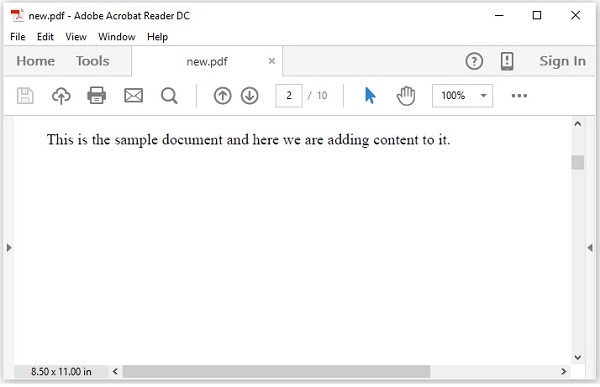
पिछले अध्याय में दिए गए उदाहरण में हमने चर्चा की कि पीडीएफ में एक पृष्ठ पर पाठ कैसे जोड़ा जाए लेकिन इस कार्यक्रम के माध्यम से, आप केवल एक पंक्ति में फिट होने वाले पाठ को जोड़ सकते हैं। यदि आप अधिक सामग्री जोड़ने का प्रयास करते हैं, तो पंक्ति स्थान से अधिक के सभी पाठ प्रदर्शित नहीं होंगे।
उदाहरण के लिए, यदि आप उपरोक्त स्ट्रिंग को पारित करके पिछले अध्याय में उपरोक्त कार्यक्रम को निष्पादित करते हैं तो इसका केवल एक भाग प्रदर्शित किया जाएगा।
String text = "This is an example of adding text to a page in the pdf document. we can
add as many lines as we want like this using the showText() method of the
ContentStream class";बदलो string textऊपर वर्णित स्ट्रिंग के साथ पिछले अध्याय में उदाहरण और इसे निष्पादित करें। निष्पादन के बाद, आप निम्न आउटपुट प्राप्त करेंगे।
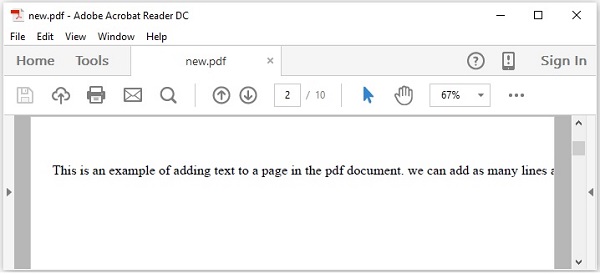
यदि आप आउटपुट को ध्यान से देखते हैं, तो आप देख सकते हैं कि केवल स्ट्रिंग का एक भाग प्रदर्शित किया गया है।
पीडीएफ में कई लाइनों को जोड़ने के लिए आपको निम्नलिखित का उपयोग करके अग्रणी सेट करना होगा setLeading() विधि और नई लाइन का उपयोग करने के लिए बदलाव newline() प्रत्येक पंक्ति को समाप्त करने के बाद विधि।
कदम
एक खाली दस्तावेज़ बनाने और उसमें एक पृष्ठ पर सामग्री जोड़ने के लिए निम्नलिखित चरण हैं।
चरण 1: एक मौजूदा दस्तावेज़ लोड हो रहा है
आप किसी मौजूदा दस्तावेज़ का उपयोग करके लोड कर सकते हैं load()PDDocument वर्ग की विधि। इसलिए, इस क्लास को तुरंत करें और आवश्यक दस्तावेज को नीचे दिखाए अनुसार लोड करें।
File file = new File("Path of the document");
PDDocument doc = PDDocument.load(file);चरण 2: आवश्यक पृष्ठ प्राप्त करना
आप दस्तावेज़ का उपयोग करके आवश्यक पृष्ठ प्राप्त कर सकते हैं getPage()तरीका। नीचे दिखाए गए अनुसार इस विधि में अपने सूचकांक को पास करके आवश्यक पृष्ठ की वस्तु को पुनः प्राप्त करें।
PDPage page = doc.getPage(1);चरण 3: सामग्री स्ट्रीम तैयार करना
आप नामित वर्ग के ऑब्जेक्ट का उपयोग करके विभिन्न प्रकार के डेटा तत्व सम्मिलित कर सकते हैं PDPageContentStream। आपको इस वर्ग के निर्माता को दस्तावेज़ ऑब्जेक्ट और पृष्ठ ऑब्जेक्ट को पास करने की आवश्यकता है, इसलिए, पिछले चरणों में बनाई गई इन दो वस्तुओं को नीचे दिखाए गए अनुसार पास करके इस वर्ग को तुरंत हटा दें।
PDPageContentStream contentStream = new PDPageContentStream(doc, page);चरण 4: पाठ की शुरुआत
एक पीडीएफ दस्तावेज़ में पाठ सम्मिलित करते समय, आप पाठ के प्रारंभ और अंत बिंदुओं का उपयोग करके निर्दिष्ट कर सकते हैं beginText() तथा endText() के तरीके PDPageContentStream नीचे दिखाया गया है।
contentStream.beginText();
………………………..
code to add text content
………………………..
contentStream.endText();इसलिए, पाठ का उपयोग शुरू करें beginText() तरीका नीचे दिखाया गया है।
contentStream.beginText();चरण 5: पाठ की स्थिति निर्धारित करना
का उपयोग करते हुए newLineAtOffset() विधि, आप पृष्ठ में सामग्री स्ट्रीम पर स्थिति सेट कर सकते हैं।
//Setting the position for the line
contentStream.newLineAtOffset(25, 700);चरण 6: फ़ॉन्ट सेट करना
आप आवश्यक शैली में पाठ का फ़ॉन्ट सेट कर सकते हैं setFont() की विधि PDPageContentStream इस विधि के नीचे दिखाया गया वर्ग आपको फ़ॉन्ट के प्रकार और आकार को पारित करने की आवश्यकता है।
contentStream.setFont( font_type, font_size );स्टेप 7: टेक्स्ट लीडिंग सेट करना
आप पाठ का उपयोग करके अग्रणी सेट कर सकते हैं setLeading() तरीका नीचे दिखाया गया है।
contentStream.setLeading(14.5f);चरण 8: नई लाइन का उपयोग करके कई तार सम्मिलित करना ()
आप का उपयोग करके कई तार सम्मिलित कर सकते हैं ShowText() की विधि PDPageContentStream वर्ग, उनमें से प्रत्येक का उपयोग करके विभाजित करके newline() तरीका नीचे दिखाया गया है।
contentStream. ShowText(text1);
contentStream.newLine();
contentStream. ShowText(text2);चरण 9: पाठ को समाप्त करना
पाठ सम्मिलित करने के बाद, आपको पाठ का उपयोग करके समाप्त करना होगा endText() की विधि PDPageContentStream नीचे दिखाया गया है।
contentStream.endText();चरण 10: PDPageContentStream को बंद करना
बंद करो PDPageContentStream का उपयोग कर वस्तु close() तरीका नीचे दिखाया गया है।
contentstream.close();चरण 11: दस्तावेज़ सहेजना
आवश्यक सामग्री जोड़ने के बाद, पीडीएफ डॉक्यूमेंट को सेव करें save() की विधि PDDocument निम्न कोड ब्लॉक में दिखाया गया है।
doc.save("Path");चरण 12: दस्तावेज़ को बंद करना
अंत में, दस्तावेज़ का उपयोग करके बंद करें close() की विधि PDDocument नीचे दिखाया गया है।
doc.close();उदाहरण
यह उदाहरण प्रदर्शित करता है कि पीडीएफबॉक्स में पीडीएफ में कई लाइनों को कैसे जोड़ा जाए। इस प्रोग्राम को नाम वाली फ़ाइल में सहेजेंAddMultipleLines.java.
import java.io.File;
import java.io.IOException;
import org.apache.pdfbox.pdmodel.PDDocument;
import org.apache.pdfbox.pdmodel.PDPage;
import org.apache.pdfbox.pdmodel.PDPageContentStream;
import org.apache.pdfbox.pdmodel.font.PDType1Font;
public class AddMultipleLines {
public static void main(String args[]) throws IOException {
//Loading an existing document
File file = new File("C:/PdfBox_Examples/my_pdf.pdf");
PDDocument doc = document.load(file);
//Creating a PDF Document
PDPage page = doc.getPage(1);
PDPageContentStream contentStream = new PDPageContentStream(doc, page);
//Begin the Content stream
contentStream.beginText();
//Setting the font to the Content stream
contentStream.setFont( PDType1Font.TIMES_ROMAN, 16 );
//Setting the leading
contentStream.setLeading(14.5f);
//Setting the position for the line
contentStream.newLineAtOffset(25, 725);
String text1 = "This is an example of adding text to a page in the pdf document.
we can add as many lines";
String text2 = "as we want like this using the ShowText() method of the
ContentStream class";
//Adding text in the form of string
contentStream. ShowText(text1);
contentStream.newLine();
contentStream. ShowText(text2);
//Ending the content stream
contentStream.endText();
System.out.println("Content added");
//Closing the content stream
contentStream.close();
//Saving the document
doc.save(new File("C:/PdfBox_Examples/new.pdf"));
//Closing the document
doc.close();
}
}निम्न आदेशों का उपयोग करके कमांड प्रॉम्प्ट से सहेजी गई जावा फ़ाइल को संकलित करें और निष्पादित करें।
javac AddMultipleLines.java
java AddMultipleLinesनिष्पादन के बाद, उपरोक्त कार्यक्रम दस्तावेज़ में दिए गए पाठ को जोड़ता है और निम्नलिखित संदेश प्रदर्शित करता है।
Content addedयदि आप PDF डॉक्यूमेंट को सत्यापित करते हैं new.pdf निर्दिष्ट पथ में, आप देख सकते हैं कि दी गई सामग्री को कई लाइनों में दस्तावेज़ में जोड़ा गया है जैसा कि नीचे दिखाया गया है।
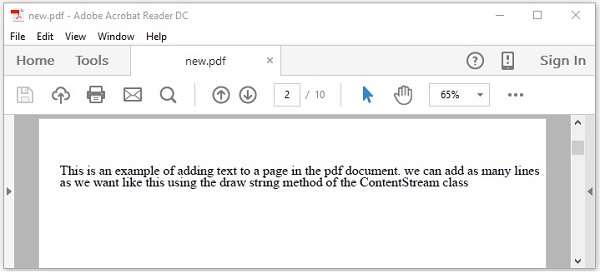
पिछले अध्याय में, हमने देखा है कि मौजूदा पीडीएफ दस्तावेज़ में पाठ कैसे जोड़ा जाए। इस अध्याय में, हम चर्चा करेंगे कि मौजूदा पीडीएफ दस्तावेज़ से पाठ कैसे पढ़ें।
मौजूदा पीडीएफ दस्तावेज़ से पाठ निकालना
पाठ निकालना पीडीएफ बॉक्स लाइब्रेरी की मुख्य विशेषताओं में से एक है। आप पाठ का उपयोग करके निकाल सकते हैंgetText() की विधि PDFTextStripperकक्षा। यह वर्ग दिए गए पीडीएफ दस्तावेज़ से सभी पाठ को निकालता है।
मौजूदा PDF दस्तावेज़ से पाठ निकालने के चरण निम्नलिखित हैं।
चरण 1: एक मौजूदा पीडीएफ दस्तावेज़ लोड हो रहा है
स्थिर विधि का उपयोग करके एक मौजूदा पीडीएफ दस्तावेज़ लोड करें load() का PDDocumentकक्षा। यह विधि एक फ़ाइल ऑब्जेक्ट को एक पैरामीटर के रूप में स्वीकार करती है, क्योंकि यह एक स्थिर विधि है जिसे आप नीचे दिखाए गए अनुसार वर्ग नाम का उपयोग करके इसे लागू कर सकते हैं।
File file = new File("path of the document")
PDDocument document = PDDocument.load(file);चरण 2: PDFTextStripper वर्ग को त्वरित करें
PDFTextStripper क्लास पीडीएफ डॉक्यूमेंट से टेक्स्ट को पुनः प्राप्त करने के तरीके प्रदान करता है, इसलिए इस क्लास को नीचे दिखाए गए अनुसार तुरंत टाइप करें
PDFTextStripper pdfStripper = new PDFTextStripper();चरण 3: पाठ को पुनः प्राप्त करना
आप पीडीएफ दस्तावेज़ से किसी पृष्ठ की सामग्री को पढ़ / प्राप्त कर सकते हैं getText() की विधि PDFTextStripperकक्षा। इस विधि के लिए आपको एक पैरामीटर के रूप में दस्तावेज़ ऑब्जेक्ट को पास करना होगा। यह विधि किसी दिए गए दस्तावेज़ में पाठ को पुनः प्राप्त करती है और इसे स्ट्रिंग ऑब्जेक्ट के रूप में वापस करती है।
String text = pdfStripper.getText(document);चरण 4: दस्तावेज़ को बंद करना
अंत में, दस्तावेज़ का उपयोग करके बंद करें close() PDDocument वर्ग की विधि जैसा कि नीचे दिखाया गया है।
document.close();उदाहरण
मान लीजिए, हमारे पास एक पीडीएफ दस्तावेज़ है जिसमें कुछ पाठ हैं जैसा कि नीचे दिखाया गया है।
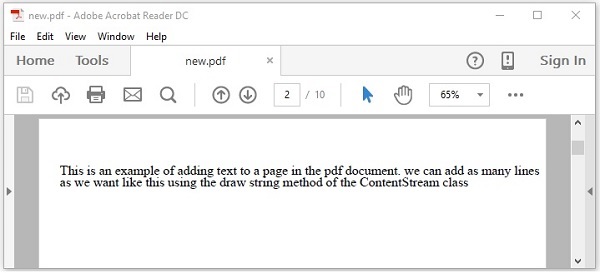
यह उदाहरण दर्शाता है कि उपरोक्त पीडीएफ दस्तावेज़ से पाठ को कैसे पढ़ा जाए। यहां, हम एक जावा प्रोग्राम बनाएंगे और एक पीडीएफ नाम का डॉक्यूमेंट लोड करेंगेnew.pdf, जो मार्ग में बचा है C:/PdfBox_Examples/। इस कोड को नाम वाली फ़ाइल में सहेजेंReadingText.java।
import java.io.File;
import java.io.IOException;
import org.apache.pdfbox.pdmodel.PDDocument;
import org.apache.pdfbox.text.PDFTextStripper;
public class ReadingText {
public static void main(String args[]) throws IOException {
//Loading an existing document
File file = new File("C:/PdfBox_Examples/new.pdf");
PDDocument document = PDDocument.load(file);
//Instantiate PDFTextStripper class
PDFTextStripper pdfStripper = new PDFTextStripper();
//Retrieving text from PDF document
String text = pdfStripper.getText(document);
System.out.println(text);
//Closing the document
document.close();
}
}निम्न आदेशों का उपयोग करके कमांड प्रॉम्प्ट से सहेजी गई जावा फ़ाइल को संकलित करें और निष्पादित करें।
javac ReadingText.java
java ReadingTextनिष्पादन के बाद, उपरोक्त कार्यक्रम दिए गए पीडीएफ दस्तावेज़ से पाठ को पुनः प्राप्त करता है और इसे नीचे दिखाए अनुसार प्रदर्शित करता है।
This is an example of adding text to a page in the pdf document. we can add as many lines
as we want like this using the ShowText() method of the ContentStream class.पिछले अध्याय में, हमने देखा है कि मौजूदा पीडीएफ दस्तावेज़ से पाठ कैसे निकाला जाए। इस अध्याय में, हम चर्चा करेंगे कि पीडीएफ दस्तावेज़ में छवि कैसे डालें।
एक पीडीएफ दस्तावेज़ में छवि डालने
आप का उपयोग करके एक पीडीएफ दस्तावेज़ में एक छवि सम्मिलित कर सकते हैं createFromFile() तथा drawImage() कक्षाओं के तरीके PDImageXObject तथा PDPageContentStream क्रमशः।
मौजूदा PDF दस्तावेज़ से पाठ निकालने के चरण निम्नलिखित हैं।
चरण 1: एक मौजूदा पीडीएफ दस्तावेज़ लोड हो रहा है
स्थिर विधि का उपयोग करके एक मौजूदा पीडीएफ दस्तावेज़ लोड करें load() का PDDocumentकक्षा। यह विधि एक फ़ाइल ऑब्जेक्ट को एक पैरामीटर के रूप में स्वीकार करती है, क्योंकि यह एक स्थिर विधि है जिसे आप नीचे दिखाए गए अनुसार वर्ग नाम का उपयोग करके इसे लागू कर सकते हैं।
File file = new File("path of the document")
PDDocument doc = PDDocument.load(file);चरण 2: एक पृष्ठ को पुनः प्राप्त करना
पीडीएफ दस्तावेज़ में एक पृष्ठ का चयन करें और इसका उपयोग करके अपने पृष्ठ ऑब्जेक्ट को पुनः प्राप्त करें getPage() तरीका नीचे दिखाया गया है।
PDPage page = doc.getPage(0);चरण 3: PDImageXObject ऑब्जेक्ट बनाना
कक्षा PDImageXObjectPDFBox पुस्तकालय में एक छवि का प्रतिनिधित्व करता है। यह एक छवि से संबंधित संचालन करने के लिए सभी आवश्यक तरीके प्रदान करता है, जैसे कि, एक छवि सम्मिलित करना, इसकी ऊंचाई निर्धारित करना, इसकी चौड़ाई सेट करना आदि।
हम विधि का उपयोग करके इस वर्ग का एक ऑब्जेक्ट बना सकते हैं createFromFile()। इस पद्धति के लिए, हमें उस छवि के पथ को पास करना होगा जिसे हम एक स्ट्रिंग और दस्तावेज़ ऑब्जेक्ट के रूप में जोड़ना चाहते हैं जिसमें छवि को जोड़ना होगा।
PDImageXObject pdImage = PDImageXObject.createFromFile("C:/logo.png", doc);चरण 4: सामग्री स्ट्रीम तैयार करना
आप नामित वर्ग के ऑब्जेक्ट का उपयोग करके विभिन्न प्रकार के डेटा तत्व सम्मिलित कर सकते हैं PDPageContentStream। आपको इस वर्ग के निर्माता को दस्तावेज़ ऑब्जेक्ट और पृष्ठ ऑब्जेक्ट को पास करने की आवश्यकता है, इसलिए, पिछले चरणों में बनाई गई इन दो वस्तुओं को नीचे दिखाए गए अनुसार पास करके इस वर्ग को तुरंत हटा दें।
PDPageContentStream contentStream = new PDPageContentStream(doc, page);स्टेप 5: पीडीएफ डॉक्यूमेंट में इमेज ड्रा करना
आप पीडीएफ दस्तावेज़ में एक छवि सम्मिलित कर सकते हैं drawImage()तरीका। इस विधि के लिए, आपको उपरोक्त चरण में बनाई गई छवि ऑब्जेक्ट और छवि के आवश्यक आयाम (चौड़ाई और ऊंचाई) को नीचे दिखाए अनुसार जोड़ना होगा।
contentstream.drawImage(pdImage, 70, 250);चरण 6: PDPageContentStream को बंद करना
बंद करो PDPageContentStream का उपयोग कर वस्तु close() तरीका नीचे दिखाया गया है।
contentstream.close();चरण 7: दस्तावेज़ सहेजना
आवश्यक सामग्री जोड़ने के बाद, पीडीएफ डॉक्यूमेंट को सेव करें save() की विधि PDDocument निम्न कोड ब्लॉक में दिखाया गया है।
doc.save("Path");चरण 8: दस्तावेज़ को बंद करना
अंत में, दस्तावेज़ का उपयोग करके बंद करें close() की विधि PDDocument नीचे दिखाया गया है।
doc.close();उदाहरण
मान लीजिए कि हमारे पास एक पीडीएफ नाम का दस्तावेज है sample.pdfरास्ते में C:/PdfBox_Examples/ खाली पृष्ठों के साथ जैसा कि नीचे दिखाया गया है।
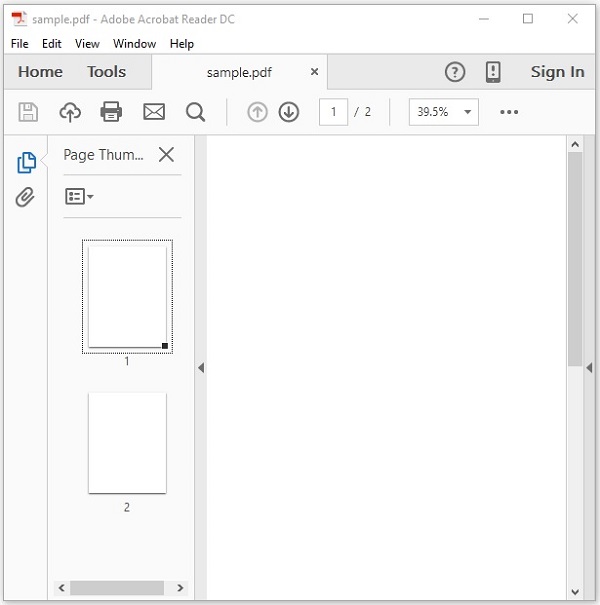
यह उदाहरण दर्शाता है कि ऊपर उल्लिखित पीडीएफ दस्तावेज़ के एक खाली पृष्ठ पर छवि कैसे जोड़ें। यहां, हम नाम के पीडीएफ दस्तावेज़ को लोड करेंगेsample.pdfऔर इसमें छवि जोड़ें। इस कोड को नाम वाली फ़ाइल में सहेजेंInsertingImage.java.
import java.io.File;
import org.apache.pdfbox.pdmodel.PDDocument;
import org.apache.pdfbox.pdmodel.PDPage;
import org.apache.pdfbox.pdmodel.PDPageContentStream;
import org.apache.pdfbox.pdmodel.graphics.image.PDImageXObject;
public class InsertingImage {
public static void main(String args[]) throws Exception {
//Loading an existing document
File file = new File("C:/PdfBox_Examples/sample.pdf");
PDDocument doc = PDDocument.load(file);
//Retrieving the page
PDPage page = doc.getPage(0);
//Creating PDImageXObject object
PDImageXObject pdImage = PDImageXObject.createFromFile("C:/PdfBox_Examples/logo.png",doc);
//creating the PDPageContentStream object
PDPageContentStream contents = new PDPageContentStream(doc, page);
//Drawing the image in the PDF document
contents.drawImage(pdImage, 70, 250);
System.out.println("Image inserted");
//Closing the PDPageContentStream object
contents.close();
//Saving the document
doc.save("C:/PdfBox_Examples/sample.pdf");
//Closing the document
doc.close();
}
}निम्न आदेशों का उपयोग करके कमांड प्रॉम्प्ट से सहेजी गई जावा फ़ाइल को संकलित करें और निष्पादित करें।
javac InsertingImage.java
java InsertingImageनिष्पादन के बाद, उपरोक्त कार्यक्रम दिए गए संदेश को प्रदर्शित करने वाले पीडीएफ दस्तावेज़ के निर्दिष्ट पृष्ठ में एक छवि सम्मिलित करता है।
Image insertedयदि आप दस्तावेज़ को सत्यापित करते हैं sample.pdf, आप देख सकते हैं कि एक चित्र इसमें डाला गया है जैसा कि नीचे दिखाया गया है।
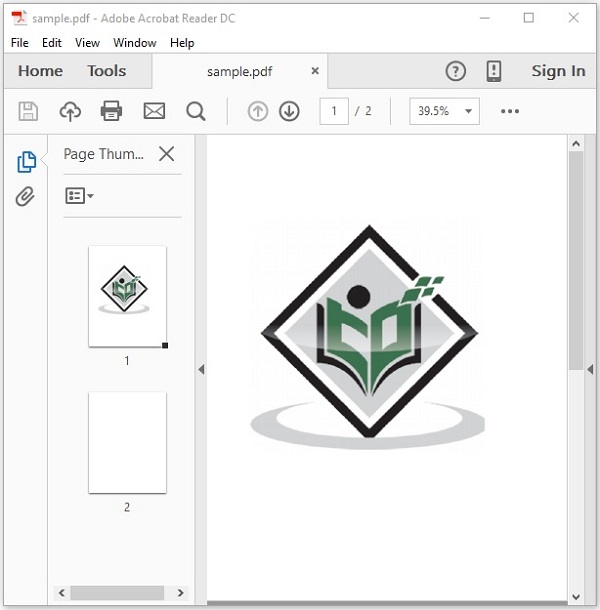
पिछले अध्याय में, हमने देखा है कि पीडीएफ दस्तावेज़ में एक छवि कैसे डालें। इस अध्याय में, हम चर्चा करेंगे कि एक पीडीएफ दस्तावेज़ को कैसे एन्क्रिप्ट किया जाए।
एक पीडीएफ दस्तावेज़ एन्क्रिप्ट करना
आप प्रदान किए गए तरीकों का उपयोग करके एक पीडीएफ दस्तावेज़ को एन्क्रिप्ट कर सकते हैं StandardProtectionPolicy तथा AccessPermission classes।
AccessPermissionक्लास का इस्तेमाल पीडीएफ डॉक्यूमेंट की सुरक्षा के लिए किया जाता है। इस वर्ग का उपयोग करके, आप उपयोगकर्ताओं को निम्नलिखित कार्य करने से रोक सकते हैं।
- दस्तावेज़ प्रिंट करें
- दस्तावेज़ की सामग्री को संशोधित करें
- दस्तावेज़ की सामग्री की प्रतिलिपि बनाएँ या निकालें
- एनोटेशन जोड़ें या संशोधित करें
- इंटरैक्टिव फॉर्म फ़ील्ड भरें
- दृष्टिबाधित लोगों की पहुंच के लिए टेक्स्ट और ग्राफिक्स निकालें
- दस्तावेज़ इकट्ठा करें
- अपमानित गुणवत्ता में प्रिंट करें
StandardProtectionPolicy किसी दस्तावेज़ में पासवर्ड आधारित सुरक्षा जोड़ने के लिए कक्षा का उपयोग किया जाता है।
निम्नलिखित मौजूदा पीडीएफ दस्तावेज़ को एन्क्रिप्ट करने के चरण हैं।
चरण 1: एक मौजूदा पीडीएफ दस्तावेज़ लोड हो रहा है
स्थिर विधि का उपयोग करके एक मौजूदा पीडीएफ दस्तावेज़ लोड करें load() का PDDocumentकक्षा। यह विधि एक फ़ाइल ऑब्जेक्ट को एक पैरामीटर के रूप में स्वीकार करती है, क्योंकि यह एक स्थिर विधि है जिसे आप नीचे दिखाए गए अनुसार वर्ग नाम का उपयोग करके इसे लागू कर सकते हैं।
File file = new File("path of the document")
PDDocument document = PDDocument.load(file);चरण 2: पहुंच अनुमति ऑब्जेक्ट बनाना
झटपट AccessPermission नीचे दिखाया गया है।
AccessPermission accessPermission = new AccessPermission();चरण 3: StandardProtectionPolicy ऑब्जेक्ट बनाना
झटपट StandardProtectionPolicy स्वामी पासवर्ड, उपयोगकर्ता पासवर्ड, और पास करके कक्षा AccessPermission नीचे दिखाए अनुसार वस्तु।
StandardProtectionPolicy spp = new StandardProtectionPolicy("1234","1234",accessPermission);चरण 4: एन्क्रिप्शन कुंजी की लंबाई निर्धारित करना
एन्क्रिप्शन कुंजी लंबाई का उपयोग कर सेट करें setEncryptionKeyLength() तरीका नीचे दिखाया गया है।
spp.setEncryptionKeyLength(128);चरण 5: अनुमतियां सेट करना
का उपयोग करके अनुमतियाँ सेट करें setPermissions()StandardProtectionPolicy वर्ग की विधि। इस विधि को एक स्वीकार करता हैAccessPermission एक पैरामीटर के रूप में वस्तु।
spp.setPermissions(accessPermission);चरण 6: दस्तावेज़ की सुरक्षा
आप का उपयोग कर अपने दस्तावेज़ की रक्षा कर सकते हैं protect() की विधि PDDocumentनीचे दिखाया गया है। इधर देंStandardProtectionPolicy इस विधि के पैरामीटर के रूप में ऑब्जेक्ट।
document.protect(spp);चरण 7: दस्तावेज़ सहेजना
आवश्यक सामग्री जोड़ने के बाद पीडीएफ डॉक्यूमेंट सेव करें save() की विधि PDDocument निम्न कोड ब्लॉक में दिखाया गया है।
document.save("Path");चरण 8: दस्तावेज़ को बंद करना
अंत में, दस्तावेज़ का उपयोग करके बंद करें close() उसकि विधि PDDocument नीचे दिखाया गया है।
document.close();उदाहरण
मान लीजिए, हमारे पास एक पीडीएफ दस्तावेज़ है जिसका नाम है sample.pdfरास्ते में C:/PdfBox_Examples/ खाली पृष्ठों के साथ जैसा कि नीचे दिखाया गया है।
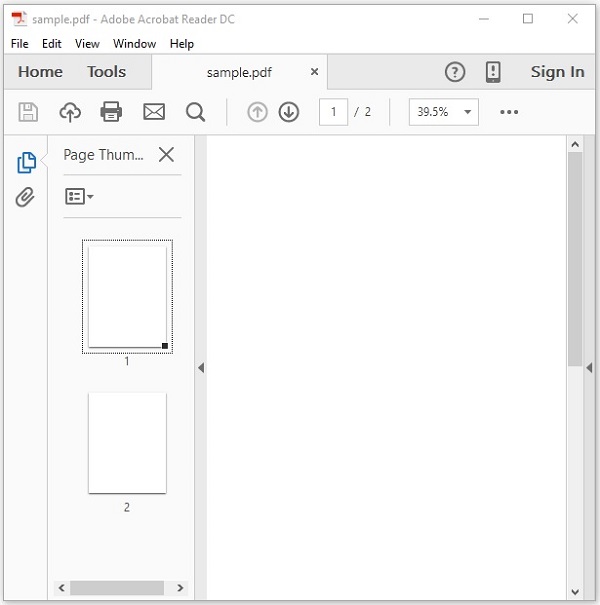
यह उदाहरण दर्शाता है कि उपरोक्त पीडीएफ दस्तावेज़ को कैसे एन्क्रिप्ट किया जाए। यहां, हम नाम के पीडीएफ दस्तावेज़ को लोड करेंगेsample.pdfऔर इसे एन्क्रिप्ट करें। इस कोड को नाम वाली फ़ाइल में सहेजेंEncriptingPDF.java.
import java.io.File;
import org.apache.pdfbox.pdmodel.PDDocument;
import org.apache.pdfbox.pdmodel.encryption.AccessPermission;
import org.apache.pdfbox.pdmodel.encryption.StandardProtectionPolicy;
public class EncriptingPDF {
public static void main(String args[]) throws Exception {
//Loading an existing document
File file = new File("C:/PdfBox_Examples/sample.pdf");
PDDocument document = PDDocument.load(file);
//Creating access permission object
AccessPermission ap = new AccessPermission();
//Creating StandardProtectionPolicy object
StandardProtectionPolicy spp = new StandardProtectionPolicy("1234", "1234", ap);
//Setting the length of the encryption key
spp.setEncryptionKeyLength(128);
//Setting the access permissions
spp.setPermissions(ap);
//Protecting the document
document.protect(spp);
System.out.println("Document encrypted");
//Saving the document
document.save("C:/PdfBox_Examples/sample.pdf");
//Closing the document
document.close();
}
}निम्न आदेशों का उपयोग करके कमांड प्रॉम्प्ट से सहेजी गई जावा फ़ाइल को संकलित करें और निष्पादित करें।
javac EncriptingPDF.java
java EncriptingPDFनिष्पादन के बाद, उपरोक्त कार्यक्रम दिए गए पीडीएफ दस्तावेज़ को निम्न संदेश प्रदर्शित करता है।
Document encryptedयदि आप दस्तावेज़ को खोलने का प्रयास करते हैं sample.pdf, आप नहीं कर सकते, क्योंकि यह एन्क्रिप्टेड है। इसके बजाय, यह नीचे दिए गए दस्तावेज़ को खोलने के लिए पासवर्ड टाइप करने का संकेत देता है।
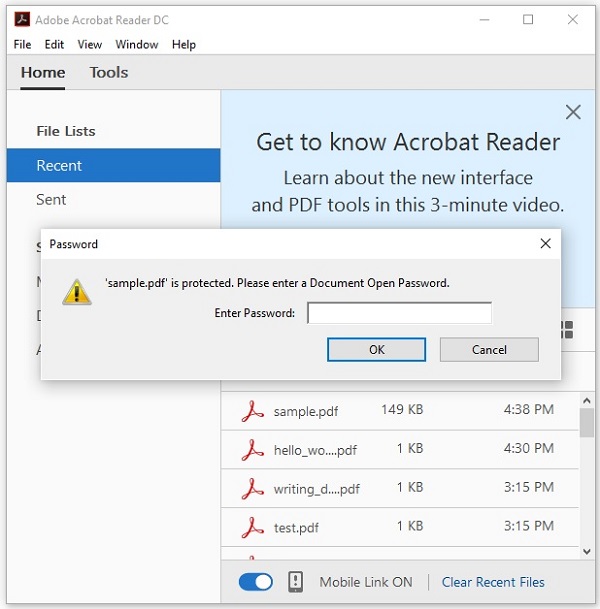
पिछले अध्याय में, हमने सीखा है कि पीडीएफ दस्तावेज़ में छवि कैसे डालें। इस अध्याय में, हम चर्चा करेंगे कि जावास्क्रिप्ट को एक पीडीएफ दस्तावेज़ में कैसे जोड़ा जाए।
एक पीडीएफ दस्तावेज़ में जावास्क्रिप्ट जोड़ना
आप एक पीडीएफ दस्तावेज़ में जावास्क्रिप्ट क्रियाओं का उपयोग करके जोड़ सकते हैं PDActionJavaScriptकक्षा। यह एक जावास्क्रिप्ट कार्रवाई का प्रतिनिधित्व करता है।
मौजूदा पीडीएफ दस्तावेज़ में जावास्क्रिप्ट क्रियाओं को जोड़ने के लिए निम्नलिखित चरण हैं।
चरण 1: एक मौजूदा पीडीएफ दस्तावेज़ लोड हो रहा है
स्थिर विधि का उपयोग करके एक मौजूदा पीडीएफ दस्तावेज़ लोड करें load() का PDDocumentकक्षा। यह विधि एक फ़ाइल ऑब्जेक्ट को एक पैरामीटर के रूप में स्वीकार करती है, क्योंकि यह एक स्थिर विधि है जिसे आप नीचे दिखाए गए अनुसार वर्ग नाम का उपयोग करके इसे लागू कर सकते हैं।
File file = new File("path of the document")
PDDocument document = PDDocument.load(file);चरण 2: PDActionJavaScript ऑब्जेक्ट बनाना
झटपट PDActionJavaScriptनीचे दिखाए अनुसार वस्तु। इस वर्ग के निर्माता के लिए, आवश्यक स्ट्रिंग को नीचे दिखाए गए अनुसार स्ट्रिंग के रूप में जावास्क्रिप्ट पास करें।
String javaScript = "app.alert( {cMsg: 'this is an example', nIcon: 3,"
+ " nType: 0,cTitle: 'PDFBox Javascript example' } );";
PDActionJavaScript PDAjavascript = new PDActionJavaScript(javaScript);चरण 3: दस्तावेज़ में जावा स्क्रिप्ट एम्बेड करना
पीडीएफ डॉक्यूमेंट में आवश्यक स्ट्रिंग को नीचे दिखाए अनुसार डालें।
document.getDocumentCatalog().setOpenAction(PDAjavascript);चरण 4: दस्तावेज़ सहेजना
आवश्यक सामग्री जोड़ने के बाद पीडीएफ डॉक्यूमेंट सेव करें save() की विधि PDDocument निम्न कोड ब्लॉक में दिखाया गया है।
document.save("Path");चरण 5: दस्तावेज़ को बंद करना
अंत में, दस्तावेज़ का उपयोग करके बंद करें close() की विधि PDDocument नीचे दिखाया गया है।
document.close();उदाहरण
मान लीजिए, हमारे पास एक पीडीएफ दस्तावेज़ है जिसका नाम है sample.pdfरास्ते में C:/PdfBox_Examples/ खाली पृष्ठों के साथ जैसा कि नीचे दिखाया गया है।
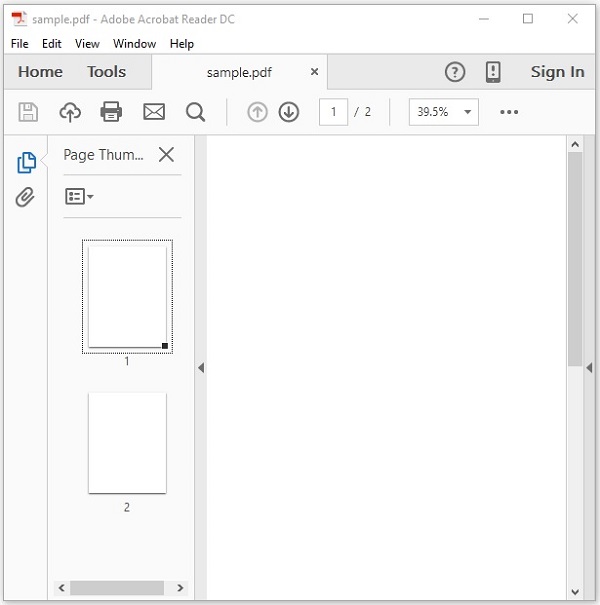
यह उदाहरण दर्शाता है कि उपर्युक्त पीडीएफ दस्तावेज़ में जावास्क्रिप्ट को कैसे एम्बेड किया जाए। यहां, हम नाम के पीडीएफ दस्तावेज़ को लोड करेंगेsample.pdfऔर इसमें JavaScript एम्बेड करें। इस कोड को नाम वाली फ़ाइल में सहेजेंAddJavaScript.java.
import java.io.File;
import org.apache.pdfbox.pdmodel.PDDocument;
import org.apache.pdfbox.pdmodel.interactive.action.PDActionJavaScript;
public class AddJavaScript {
public static void main(String args[]) throws Exception {
//Loading an existing file
File file = new File("C:/PdfBox_Examples/new.pdf");
PDDocument document = PDDocument.load(file);
String javaScript = "app.alert( {cMsg: 'this is an example', nIcon: 3,"
+ " nType: 0, cTitle: 'PDFBox Javascript example’} );";
//Creating PDActionJavaScript object
PDActionJavaScript PDAjavascript = new PDActionJavaScript(javaScript);
//Embedding java script
document.getDocumentCatalog().setOpenAction(PDAjavascript);
//Saving the document
document.save( new File("C:/PdfBox_Examples/new.pdf") );
System.out.println("Data added to the given PDF");
//Closing the document
document.close();
}
}निम्न आदेशों का उपयोग करके कमांड प्रॉम्प्ट से सहेजी गई जावा फ़ाइल को संकलित करें और निष्पादित करें।
javac AddJavaScript.java
java AddJavaScriptनिष्पादन के बाद, उपरोक्त प्रोग्राम दिए गए संदेश को प्रदर्शित करने वाले पीडीएफ दस्तावेज़ में जावास्क्रिप्ट को एम्बेड करता है।
Data added to the given PDFयदि आप दस्तावेज़ को खोलने का प्रयास करते हैं new.pdf यह नीचे दिखाए गए अनुसार एक चेतावनी संदेश प्रदर्शित करेगा।
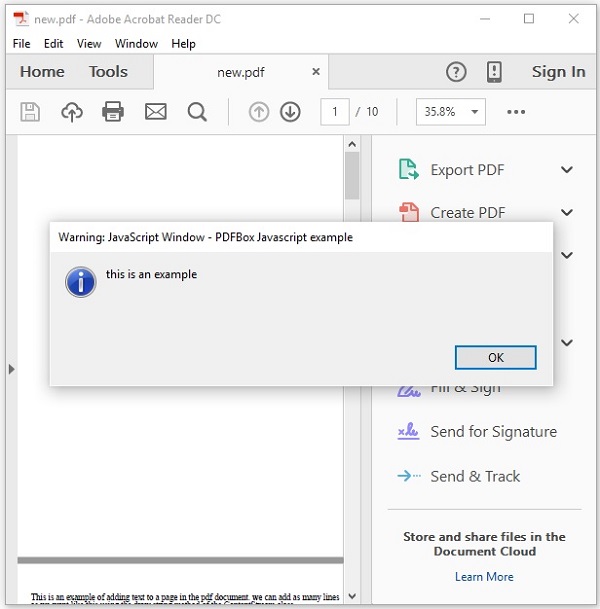
पिछले अध्याय में, हमने देखा है कि जावास्क्रिप्ट को एक पीडीएफ दस्तावेज़ में कैसे जोड़ा जाए। आइए अब सीखें कि दिए गए PDF डॉक्यूमेंट को कई डॉक्यूमेंट में कैसे विभाजित किया जाए
एक पीडीएफ दस्तावेज़ में पृष्ठों का विभाजन
आप दिए गए PDF दस्तावेज़ को अलग-अलग PDF दस्तावेज़ों में विभाजित कर सकते हैं, जिसे Splitter नाम की कक्षा का उपयोग कर सकते हैं। इस वर्ग का उपयोग दिए गए PDF दस्तावेज़ को कई अन्य दस्तावेज़ों में विभाजित करने के लिए किया जाता है।
निम्नलिखित मौजूदा पीडीएफ दस्तावेज़ को विभाजित करने के चरण हैं
चरण 1: एक मौजूदा पीडीएफ दस्तावेज़ लोड हो रहा है
स्थिर विधि का उपयोग करके एक मौजूदा पीडीएफ दस्तावेज़ लोड करें load() का PDDocumentकक्षा। यह विधि एक फ़ाइल ऑब्जेक्ट को एक पैरामीटर के रूप में स्वीकार करती है, क्योंकि यह एक स्थिर विधि है जिसे आप नीचे दिखाए गए अनुसार वर्ग नाम का उपयोग करके इसे लागू कर सकते हैं।
File file = new File("path of the document")
PDDocument document = PDDocument.load(file);चरण 2: फाड़नेवाला वर्ग को तुरंत
नाम का वर्ग Splitter इसलिए दिए गए पीडीएफ दस्तावेज़ को विभाजित करने के तरीके हैं, इस वर्ग को तुरंत दिखाए गए अनुसार नीचे दिखाया गया है।
Splitter splitter = new Splitter();चरण 3: पीडीएफ दस्तावेज़ को विभाजित करना
आप दिए गए दस्तावेज़ का उपयोग करके विभाजित कर सकते हैं Split() की विधि Splitterइस क्लास को क्लास करो। यह विधि किसी वस्तु को स्वीकार करती हैPDDocument एक पैरामीटर के रूप में वर्ग।
List<PDDocument> Pages = splitter.split(document);split() विधि दिए गए दस्तावेज़ के प्रत्येक पृष्ठ को एक व्यक्तिगत दस्तावेज़ के रूप में विभाजित करती है और इन सभी को सूची के रूप में वापस करती है।
चरण 4: एक Iterator ऑब्जेक्ट बनाना
उपरोक्त चरणों में प्राप्त सूची की एक वस्तु वस्तु प्राप्त करने के लिए आवश्यक दस्तावेजों की सूची के माध्यम से पता लगाने के लिए, आपको सूची का उपयोग करने वाले को पुनरावृत्त वस्तु प्राप्त करने की आवश्यकता है listIterator() तरीका नीचे दिखाया गया है।
Iterator<PDDocument> iterator = Pages.listIterator();चरण 5: दस्तावेज़ को बंद करना
अंत में, दस्तावेज़ का उपयोग करके बंद करें close() उसकि विधि PDDocument नीचे दिखाया गया है।
document.close();उदाहरण
मान लीजिए, नाम के साथ एक पीडीएफ दस्तावेज़ है sample.pdf रास्ते में C:\PdfBox_Examples\ और इस दस्तावेज़ में दो पृष्ठ हैं - एक पृष्ठ जिसमें चित्र है और दूसरा पृष्ठ जिसमें नीचे दिखाया गया है।
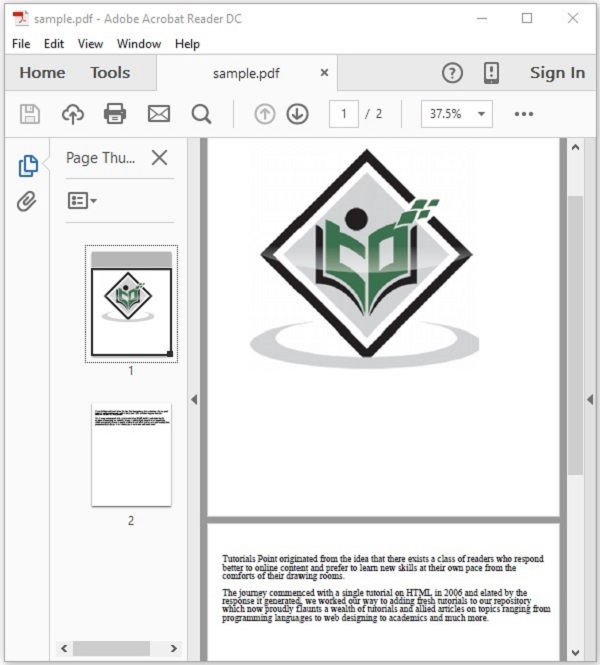
यह उदाहरण दर्शाता है कि उपरोक्त पीडीएफ दस्तावेज़ को कैसे विभाजित किया जाए। यहां, हम नाम से पीडीएफ दस्तावेज़ को विभाजित करेंगेsample.pdf दो अलग-अलग दस्तावेजों में sample1.pdf तथा sample2.pdf। इस कोड को नाम वाली फ़ाइल में सहेजेंSplitPages.java.
import org.apache.pdfbox.multipdf.Splitter;
import org.apache.pdfbox.pdmodel.PDDocument;
import java.io.File;
import java.io.IOException;
import java.util.List;
import java.util.Iterator;
public class SplitPages {
public static void main(String[] args) throws IOException {
//Loading an existing PDF document
File file = new File("C:/PdfBox_Examples/sample.pdf");
PDDocument document = PDDocument.load(file);
//Instantiating Splitter class
Splitter splitter = new Splitter();
//splitting the pages of a PDF document
List<PDDocument> Pages = splitter.split(document);
//Creating an iterator
Iterator<PDDocument> iterator = Pages.listIterator();
//Saving each page as an individual document
int i = 1;
while(iterator.hasNext()) {
PDDocument pd = iterator.next();
pd.save("C:/PdfBox_Examples/sample"+ i++ +".pdf");
}
System.out.println("Multiple PDF’s created");
document.close();
}
}निम्न आदेशों का उपयोग करके कमांड प्रॉम्प्ट से सहेजी गई जावा फ़ाइल को संकलित करें और निष्पादित करें
javac SplitPages.java
java SplitPagesनिष्पादन के बाद, उपरोक्त कार्यक्रम दिए गए पीडीएफ दस्तावेज़ को निम्न संदेश प्रदर्शित करता है।
Multiple PDF’s createdयदि आप दिए गए पथ को सत्यापित करते हैं, तो आप देख सकते हैं कि नामों के साथ कई PDF बनाए गए थे sample1 तथा sample2 जैसा की नीचे दिखाया गया।
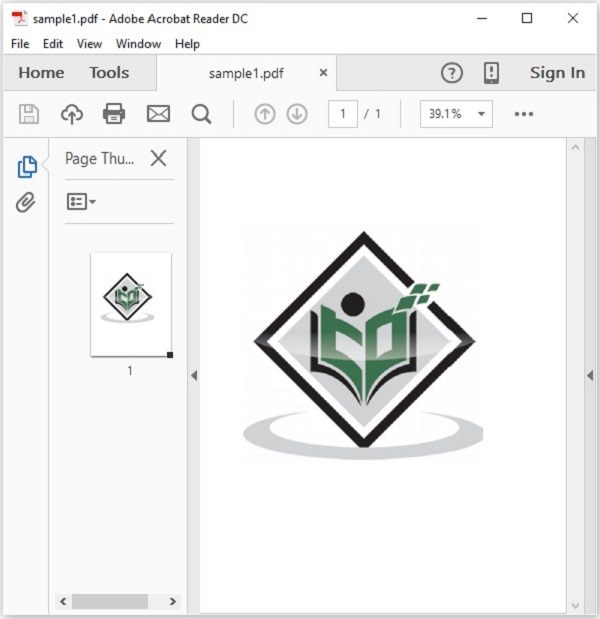
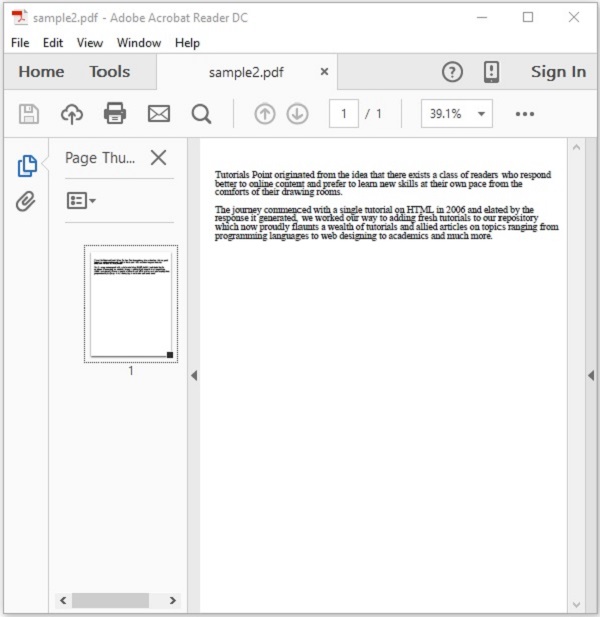
पिछले अध्याय में, हमने देखा है कि दिए गए पीडीएफ दस्तावेज़ को कई दस्तावेज़ों में कैसे विभाजित किया जाए। आइए अब सीखते हैं कि एक ही दस्तावेज़ के रूप में कई पीडीएफ दस्तावेजों को कैसे मर्ज किया जाए।
एकाधिक पीडीएफ दस्तावेज़ विलय
आप नाम के वर्ग का उपयोग करते हुए एक पीडीएफ दस्तावेज़ में कई पीडीएफ दस्तावेजों को मर्ज कर सकते हैं PDFMergerUtility वर्ग, यह वर्ग दो या दो से अधिक पीडीएफ दस्तावेजों को एक एकल पीडीएफ दस्तावेज में विलय करने के लिए तरीके प्रदान करता है।
निम्नलिखित कई पीडीएफ दस्तावेजों को मर्ज करने के चरण हैं।
चरण 1: PDFMergerUtility क्लास को इंस्टेंट करना
मर्ज उपयोगिता वर्ग को तुरंत दिखाए जैसा कि नीचे दिखाया गया है।
PDFMergerUtility PDFmerger = new PDFMergerUtility();चरण 2: गंतव्य फ़ाइल सेट करना
नीचे बताए अनुसार सेटडस्टिनेशन फ़ीलनेम () विधि का उपयोग करके गंतव्य फ़ाइलों को सेट करें।
PDFmerger.setDestinationFileName("C:/PdfBox_Examples/data1/merged.pdf");चरण 3: स्रोत फ़ाइलों को सेट करना
नीचे दिखाए गए अनुसार AddSource () पद्धति का उपयोग करके स्रोत फ़ाइलों को सेट करें।
File file = new File("path of the document")
PDFmerger.addSource(file);चरण 4: दस्तावेजों को मर्ज करना
नीचे दिखाए गए अनुसार PDFmerger वर्ग के मर्जडेनजमेंट () पद्धति का उपयोग करके दस्तावेजों को मर्ज करें।
PDFmerger.mergeDocuments();उदाहरण
मान लीजिए, हमारे पास दो पीडीएफ दस्तावेज़ हैं - sample1.pdf तथा sample2.pdfरास्ते में C:\PdfBox_Examples\ जैसा की नीचे दिखाया गया।
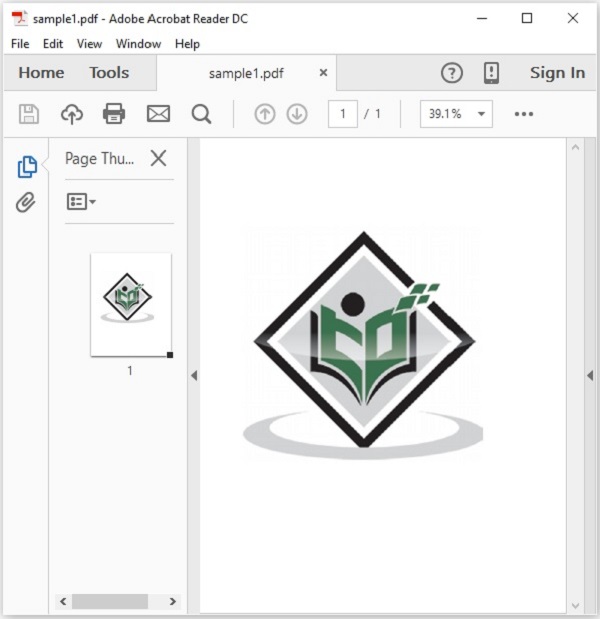
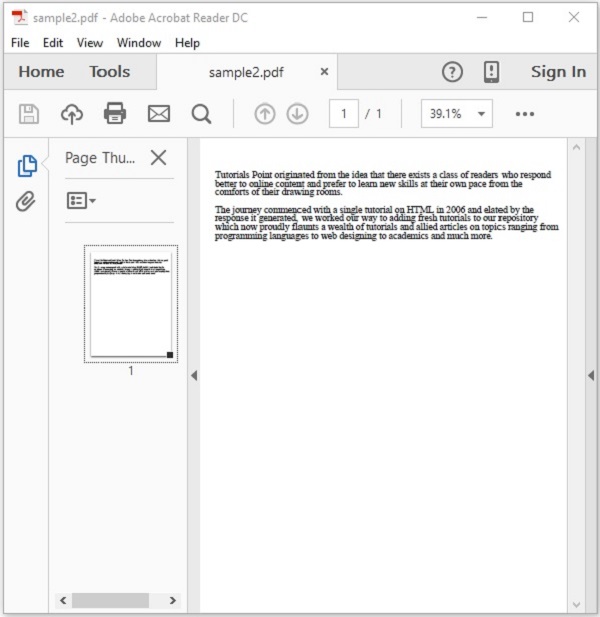
यह उदाहरण दर्शाता है कि उपरोक्त पीडीएफ दस्तावेजों को कैसे मर्ज किया जाए। यहां, हम नामित पीडीएफ दस्तावेजों को मर्ज करेंगेsample1.pdf तथा sample2.pdf एक एकल पीडीएफ दस्तावेज़ में merged.pdf। इस कोड को नाम वाली फ़ाइल में सहेजेंMergePDFs.java.
import org.apache.pdfbox.multipdf.PDFMergerUtility;
import java.io.File;
import java.io.IOException;
public class MergePDFs {
public static void main(String[] args) throws IOException {
File file1 = new File("C:\\EXAMPLES\\Demo1.pdf");
File file2 = new File("C:\\EXAMPLES\\Demo2.pdf");
//Instantiating PDFMergerUtility class
PDFMergerUtility PDFmerger = new PDFMergerUtility();
//Setting the destination file
PDFmerger.setDestinationFileName("C:\\Examples\\merged.pdf");
//adding the source files
PDFmerger.addSource(file1);
PDFmerger.addSource(file2);
//Merging the two documents
PDFmerger.mergeDocuments();
System.out.println("Documents merged");
}
}निम्न आदेशों का उपयोग करके कमांड प्रॉम्प्ट से सहेजी गई जावा फ़ाइल को संकलित करें और निष्पादित करें।
javac MergePDFs.java
java MergePDFsनिष्पादन के बाद, उपरोक्त कार्यक्रम दिए गए पीडीएफ दस्तावेज़ को निम्न संदेश प्रदर्शित करता है।
Documents mergedयदि आप दिए गए पथ को सत्यापित करते हैं, तो आप देख सकते हैं कि नाम के साथ एक पीडीएफ दस्तावेज़ merged.pdf बनाया गया है और इसमें नीचे दिखाए गए अनुसार दोनों स्रोत दस्तावेजों के पृष्ठ हैं।
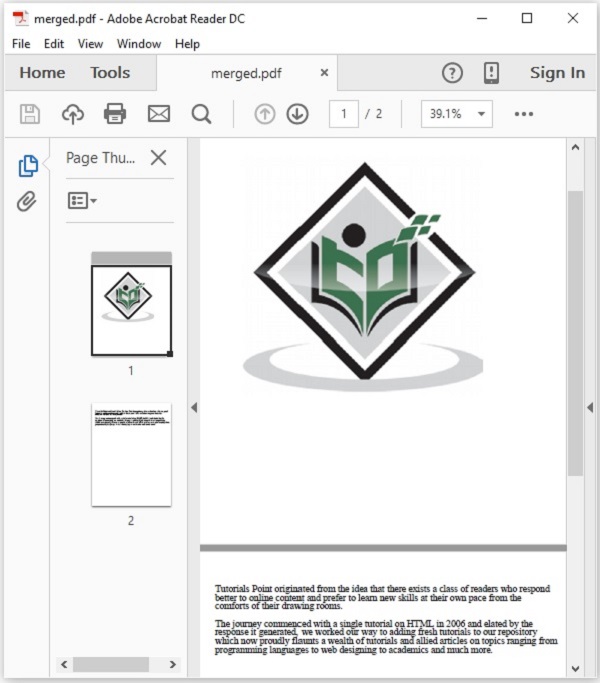
पिछले अध्याय में, हमने देखा है कि एकाधिक पीडीएफ दस्तावेजों को कैसे मर्ज किया जाए। इस अध्याय में, हम समझेंगे कि पीडीएफ दस्तावेज़ के एक पृष्ठ से एक छवि कैसे निकाली जाए।
एक पीडीएफ दस्तावेज़ से एक छवि बनाना
PDFBox लाइब्रेरी आपको एक वर्ग नाम प्रदान करती है PDFRenderer जो एक AWT BufferedImage में पीडीएफ डॉक्यूमेंट प्रस्तुत करता है।
एक पीडीएफ दस्तावेज़ से एक छवि उत्पन्न करने के लिए निम्नलिखित चरण हैं।
चरण 1: एक मौजूदा पीडीएफ दस्तावेज़ लोड हो रहा है
स्थिर विधि का उपयोग करके एक मौजूदा पीडीएफ दस्तावेज़ लोड करें load() का PDDocumentकक्षा। यह विधि एक फ़ाइल ऑब्जेक्ट को एक पैरामीटर के रूप में स्वीकार करती है, क्योंकि यह एक स्थिर विधि है जिसे आप नीचे दिखाए गए अनुसार वर्ग नाम का उपयोग करके इसे लागू कर सकते हैं।
File file = new File("path of the document")
PDDocument document = PDDocument.load(file);चरण 2: PDFRenderer क्लास को इंस्टेंट करना
नाम का वर्ग PDFRenderer एक पीडीएफ दस्तावेज़ को एक में प्रस्तुत करता है AWT BufferedImage। इसलिए, आपको इस वर्ग को तुरंत दिखाने की आवश्यकता है जैसा कि नीचे दिखाया गया है। इस वर्ग का निर्माता एक दस्तावेज़ वस्तु को स्वीकार करता है; नीचे दिखाए गए अनुसार पिछले चरण में बनाई गई दस्तावेज़ ऑब्जेक्ट पास करें।
PDFRenderer renderer = new PDFRenderer(document);चरण 3: पीडीएफ दस्तावेज़ से छवि प्रदान करना
आप विधि का उपयोग करके किसी विशेष पृष्ठ में छवि को प्रस्तुत कर सकते हैं renderImage() रेंडरर वर्ग, इस पद्धति के लिए आपको उस पृष्ठ के सूचकांक को पारित करने की आवश्यकता होती है, जहां आपके पास वह छवि है जिसे प्रदान किया जाना है।
BufferedImage image = renderer.renderImage(0);चरण 4: छवि को फ़ाइल में लिखना
आप पिछले चरण में प्रदान की गई छवि को फ़ाइल का उपयोग करके लिख सकते हैं write()तरीका। इस विधि के लिए, आपको तीन पैरामीटर पास करने होंगे -
- प्रदान की गई छवि वस्तु।
- स्ट्रिंग छवि के प्रकार (jpg या png) का प्रतिनिधित्व करता है।
- फ़ाइल ऑब्जेक्ट जिसे आपको निकाली गई छवि को सहेजने की आवश्यकता है।
ImageIO.write(image, "JPEG", new File("C:/PdfBox_Examples/myimage.jpg"));चरण 5: दस्तावेज़ को बंद करना
अंत में, दस्तावेज़ का उपयोग करके बंद करें close() PDDocument वर्ग की विधि जैसा कि नीचे दिखाया गया है।
document.close();उदाहरण
मान लीजिए, हमारे पास एक पीडीएफ दस्तावेज़ है - sample.pdf रास्ते में C:\PdfBox_Examples\ और इसमें नीचे दिखाए गए अनुसार पहले पृष्ठ पर एक चित्र है।
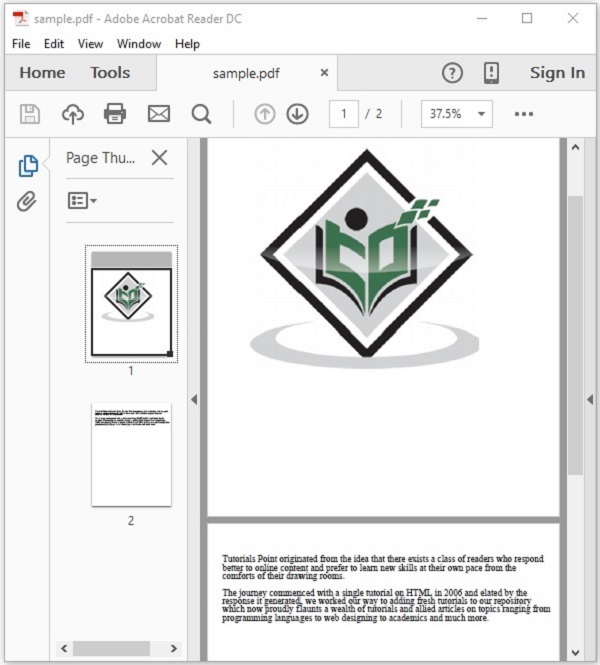
यह उदाहरण दर्शाता है कि उपरोक्त पीडीएफ दस्तावेज़ को एक छवि फ़ाइल में कैसे परिवर्तित किया जाए। यहां, हम पीडीएफ दस्तावेज़ के 1 पृष्ठ में छवि को पुनः प्राप्त करेंगे और इसे इस रूप में सहेजेंगेmyimage.jpg। इस कोड को इस प्रकार सेव करेंPdfToImage.java
import java.awt.image.BufferedImage;
import java.io.File;
import javax.imageio.ImageIO;
import org.apache.pdfbox.pdmodel.PDDocument;
import org.apache.pdfbox.rendering.PDFRenderer;
public class PdfToImage {
public static void main(String args[]) throws Exception {
//Loading an existing PDF document
File file = new File("C:/PdfBox_Examples/sample.pdf");
PDDocument document = PDDocument.load(file);
//Instantiating the PDFRenderer class
PDFRenderer renderer = new PDFRenderer(document);
//Rendering an image from the PDF document
BufferedImage image = renderer.renderImage(0);
//Writing the image to a file
ImageIO.write(image, "JPEG", new File("C:/PdfBox_Examples/myimage.jpg"));
System.out.println("Image created");
//Closing the document
document.close();
}
}निम्न आदेशों का उपयोग करके कमांड प्रॉम्प्ट से सहेजी गई जावा फ़ाइल को संकलित करें और निष्पादित करें।
javac PdfToImage.java
java PdfToImageनिष्पादन के बाद, उपरोक्त कार्यक्रम दिए गए संदेश को प्रदर्शित करने वाले दिए गए पीडीएफ दस्तावेज़ में छवि को पुनः प्राप्त करता है।
Image createdयदि आप दिए गए पथ को सत्यापित करते हैं, तो आप देख सकते हैं कि चित्र उत्पन्न और सहेजा गया है myimage.jpg जैसा की नीचे दिखाया गया।
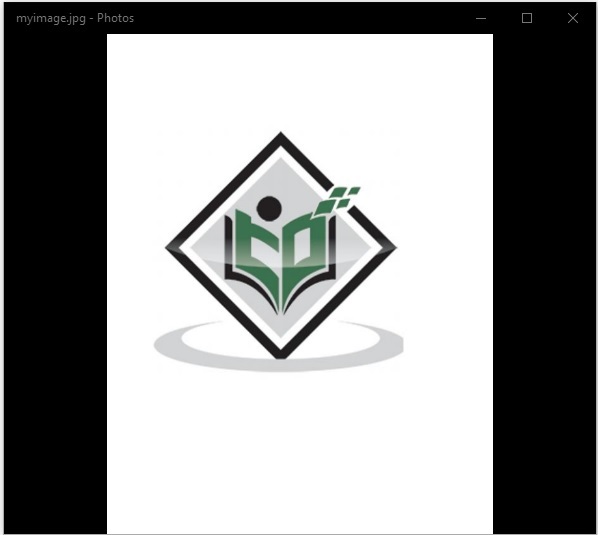
यह अध्याय आपको पीडीएफ दस्तावेज़ के एक पृष्ठ में रंग बॉक्स बनाने का तरीका सिखाता है।
एक पीडीएफ दस्तावेज़ में बॉक्स बनाना
आप एक पीडीएफ पेज में आयताकार बक्से जोड़ सकते हैं addRect() की विधि PDPageContentStream कक्षा।
पीडीएफ दस्तावेज़ के एक पृष्ठ में आयताकार आकार बनाने के लिए निम्नलिखित कदम हैं।
चरण 1: एक मौजूदा पीडीएफ दस्तावेज़ लोड हो रहा है
स्थिर विधि का उपयोग करके एक मौजूदा पीडीएफ दस्तावेज़ लोड करें load() का PDDocumentकक्षा। यह विधि एक फ़ाइल ऑब्जेक्ट को एक पैरामीटर के रूप में स्वीकार करती है, क्योंकि यह एक स्थिर विधि है जिसे आप नीचे दिखाए गए अनुसार वर्ग नाम का उपयोग करके इसे लागू कर सकते हैं।
File file = new File("path of the document")
PDDocument document = PDDocument.load(file);चरण 2: पृष्ठ वस्तु प्राप्त करना
आपको पुनः प्राप्त करने की आवश्यकता है PDPage आवश्यक पृष्ठ का ऑब्जेक्ट जहां आप आयत का उपयोग करके जोड़ना चाहते हैं getPage() की विधि PDDocumentकक्षा। इस विधि के लिए आपको उस पृष्ठ के सूचकांक को पास करना होगा जहाँ आप आयतें जोड़ना चाहते हैं।
PDPage page = document.getPage(0);चरण 3: सामग्री स्ट्रीम तैयार करना
आप नामित वर्ग के ऑब्जेक्ट का उपयोग करके विभिन्न प्रकार के डेटा तत्व सम्मिलित कर सकते हैं PDPageContentStream। आपको इस वर्ग के निर्माता को दस्तावेज़ ऑब्जेक्ट और पृष्ठ ऑब्जेक्ट को पास करने की आवश्यकता है, इसलिए, पिछले चरणों में बनाई गई इन दो वस्तुओं को नीचे दिखाए गए अनुसार पास करके इस वर्ग को तुरंत हटा दें।
PDPageContentStream contentStream = new PDPageContentStream(document, page);चरण 4: गैर-स्ट्रोकिंग रंग सेट करना
आप आयताकार रंग का उपयोग करके आयत पर सेट कर सकते हैं setNonStrokingColor() कक्षा की विधि PDPageContentStream। इस विधि के लिए, आपको एक पैरामीटर के रूप में आवश्यक रंग पास करने की आवश्यकता है जैसा कि नीचे दिखाया गया है।
contentStream.setNonStrokingColor(Color.DARK_GRAY);चरण 5: आयत को आरेखित करना
आयत का उपयोग करके आवश्यक आयामों के साथ ड्रा करें addRect()तरीका। इस विधि के लिए, आपको नीचे दिखाए गए अनुसार आयत के आयामों को पास करना होगा।
contentStream.addRect(200, 650, 100, 100);चरण 6: आयत भरना
fill() की विधि PDPageContentStream वर्ग नीचे दिखाए गए अनुसार आवश्यक रंग के साथ निर्दिष्ट आयामों के बीच पथ को भरता है।
contentStream.fill();चरण 7: दस्तावेज़ को बंद करना
अंत में दस्तावेज़ का उपयोग बंद करें close() की विधि PDDocument नीचे दिखाया गया है।
document.close();उदाहरण
मान लीजिए कि हमारे पास एक पीडीएफ नाम का दस्तावेज है blankpage.pdf रास्ते में C:\PdfBox_Examples\ और इसमें एक एकल रिक्त पृष्ठ शामिल है जैसा कि नीचे दिखाया गया है।
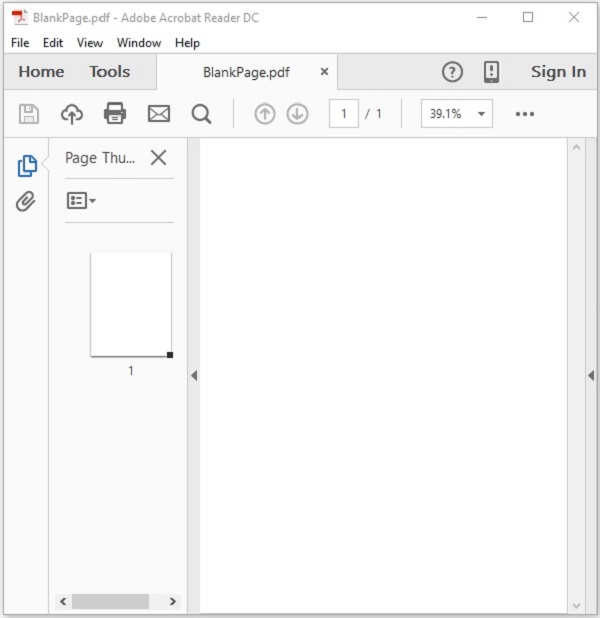
यह उदाहरण प्रदर्शित करता है कि PDF दस्तावेज़ में आयत कैसे बनाएँ / डालें। यहाँ, हम एक खाली PDF में एक बॉक्स बनाएंगे। इस कोड को इस प्रकार सेव करेंAddRectangles.java।
import java.awt.Color;
import java.io.File;
import org.apache.pdfbox.pdmodel.PDDocument;
import org.apache.pdfbox.pdmodel.PDPage;
import org.apache.pdfbox.pdmodel.PDPageContentStream;
public class ShowColorBoxes {
public static void main(String args[]) throws Exception {
//Loading an existing document
File file = new File("C:/PdfBox_Examples/BlankPage.pdf");
PDDocument document = PDDocument.load(file);
//Retrieving a page of the PDF Document
PDPage page = document.getPage(0);
//Instantiating the PDPageContentStream class
PDPageContentStream contentStream = new PDPageContentStream(document, page);
//Setting the non stroking color
contentStream.setNonStrokingColor(Color.DARK_GRAY);
//Drawing a rectangle
contentStream.addRect(200, 650, 100, 100);
//Drawing a rectangle
contentStream.fill();
System.out.println("rectangle added");
//Closing the ContentStream object
contentStream.close();
//Saving the document
File file1 = new File("C:/PdfBox_Examples/colorbox.pdf");
document.save(file1);
//Closing the document
document.close();
}
}निम्न आदेशों का उपयोग करके कमांड प्रॉम्प्ट से सहेजी गई जावा फ़ाइल को संकलित करें और निष्पादित करें।
javac AddRectangles.java
java AddRectanglesनिष्पादन के बाद, उपरोक्त कार्यक्रम एक पीडीएफ दस्तावेज़ में एक आयत बनाता है जो निम्न छवि प्रदर्शित करता है।
Rectangle createdयदि आप दिए गए मार्ग को सत्यापित करते हैं और सहेजे गए दस्तावेज़ को खोलते हैं - colorbox.pdf, आप देख सकते हैं कि एक बॉक्स इसमें डाला गया है जैसा कि नीचे दिखाया गया है।